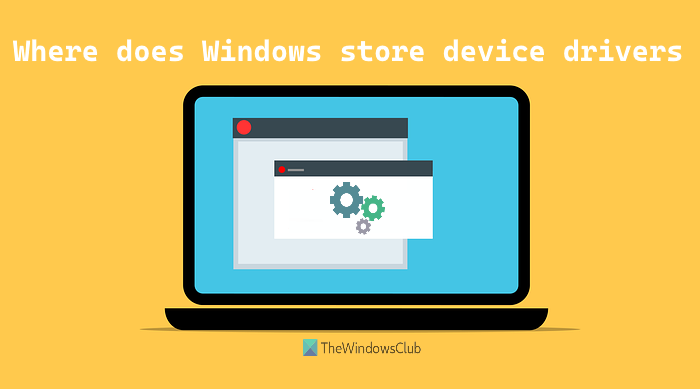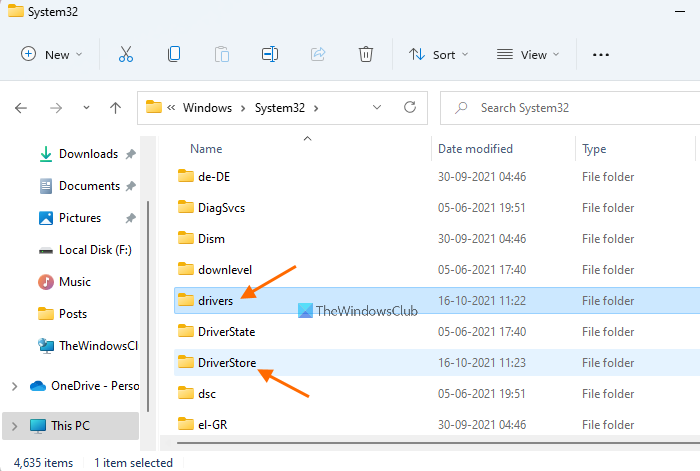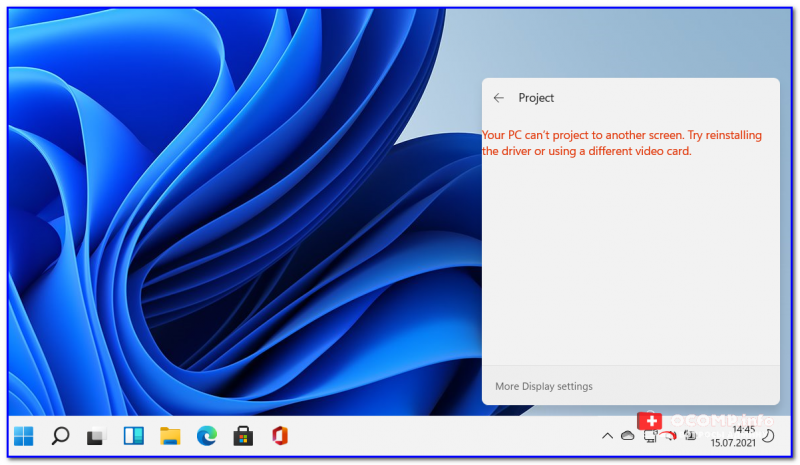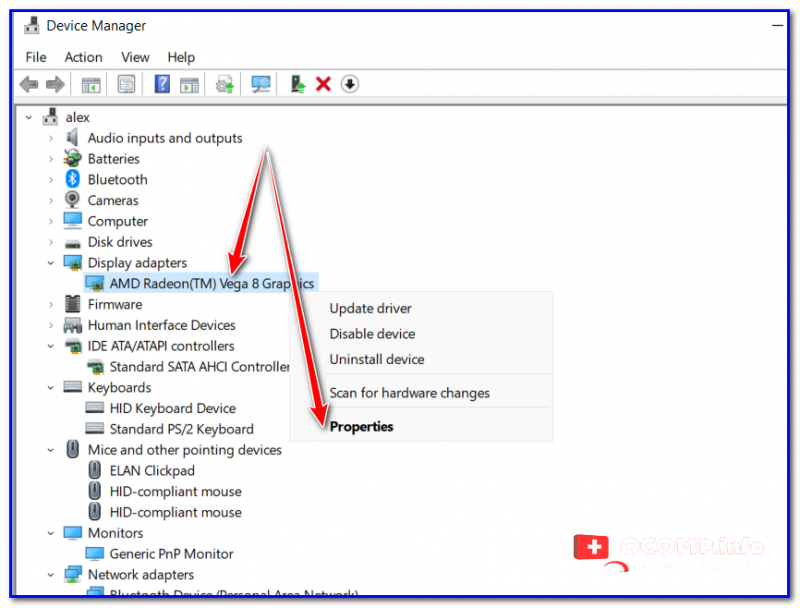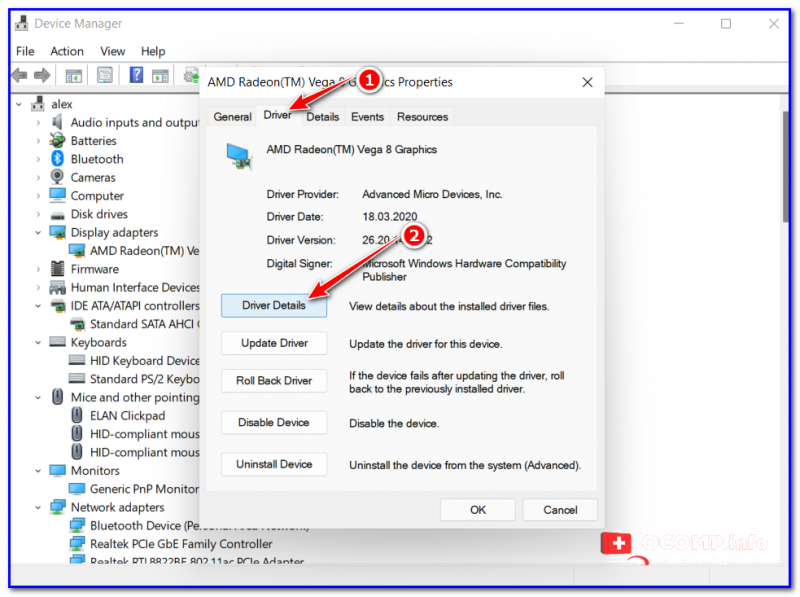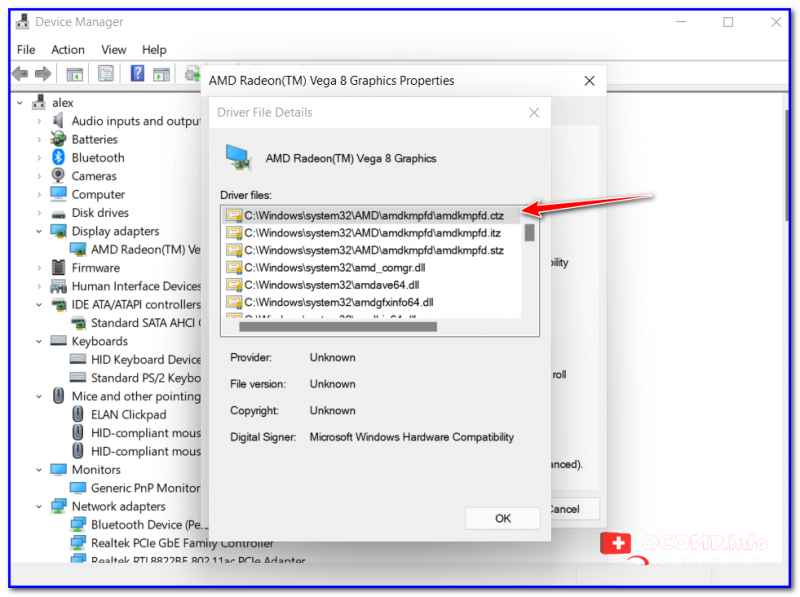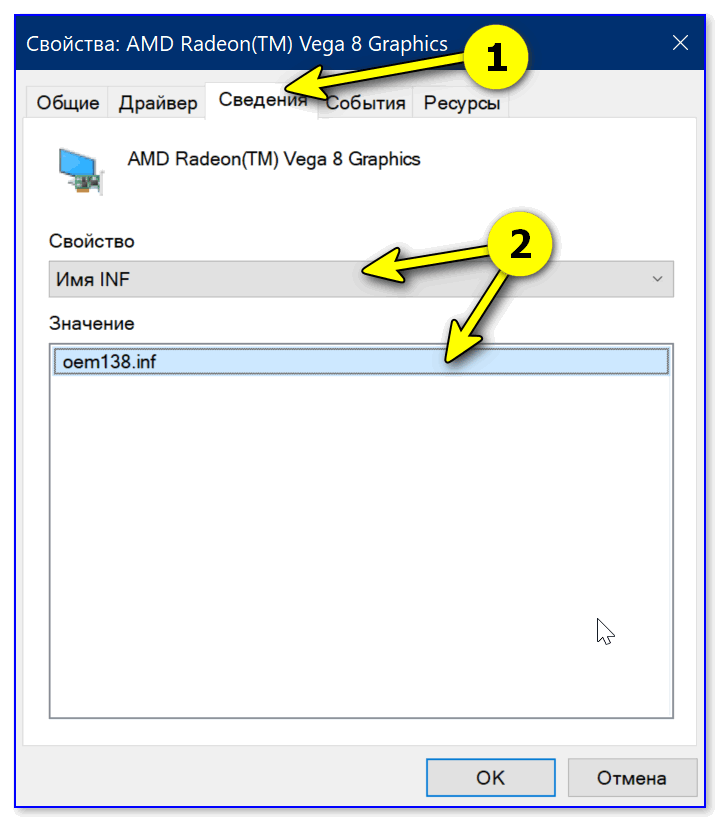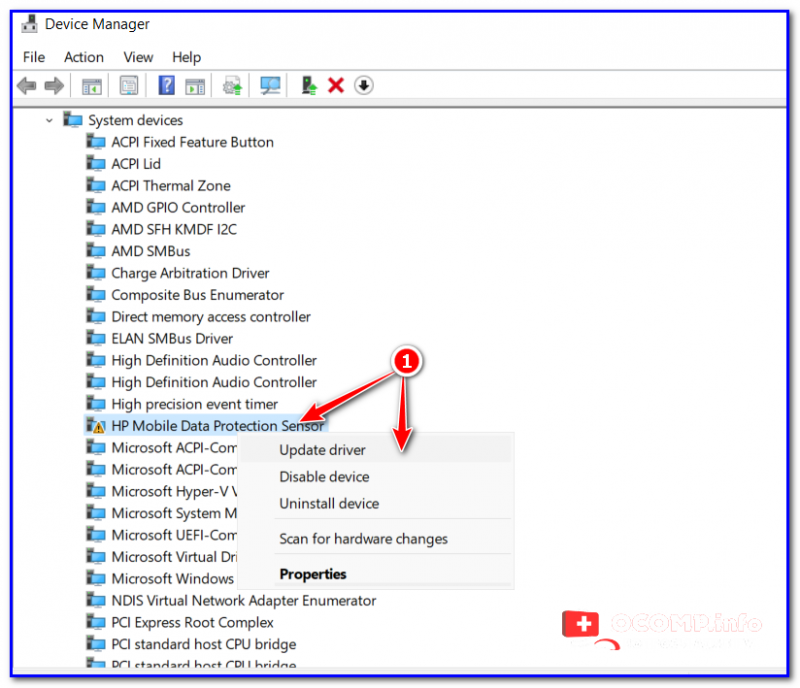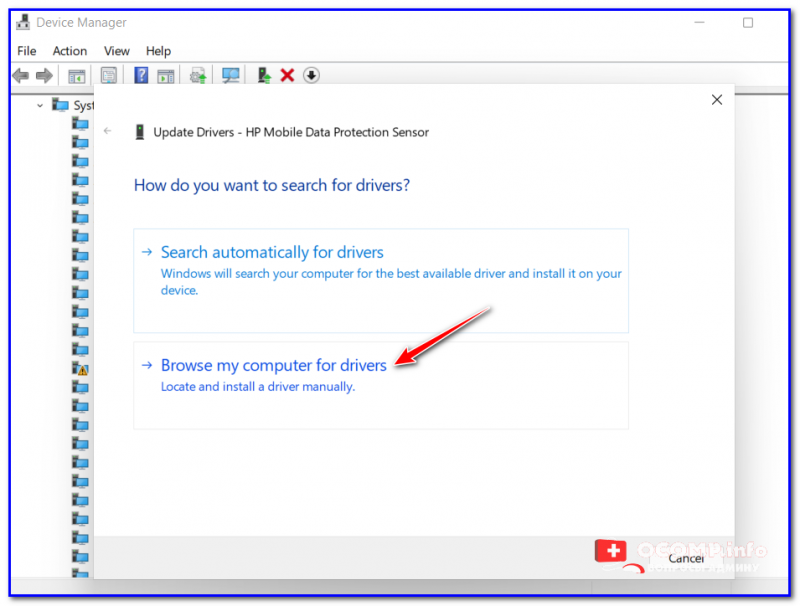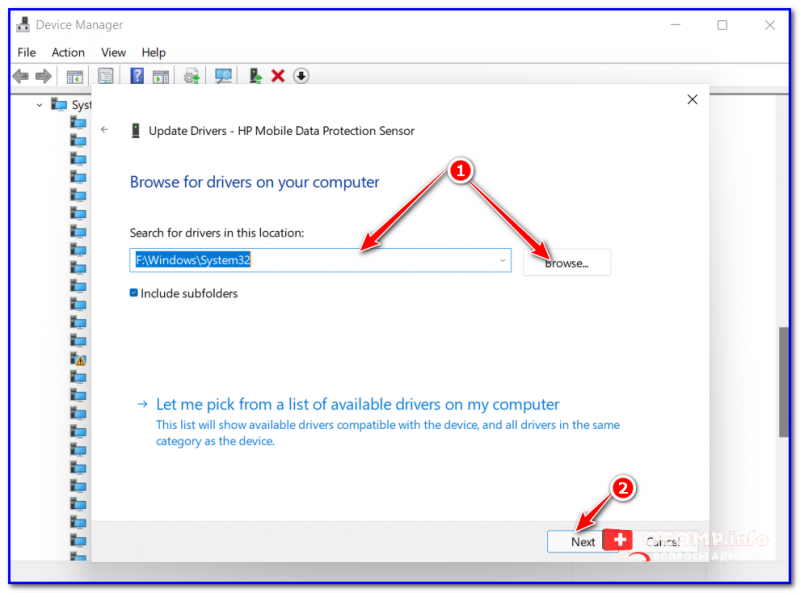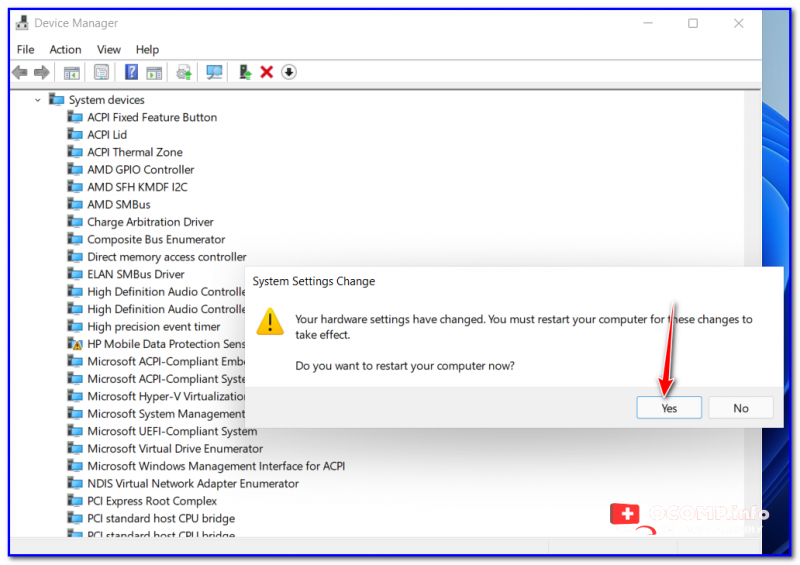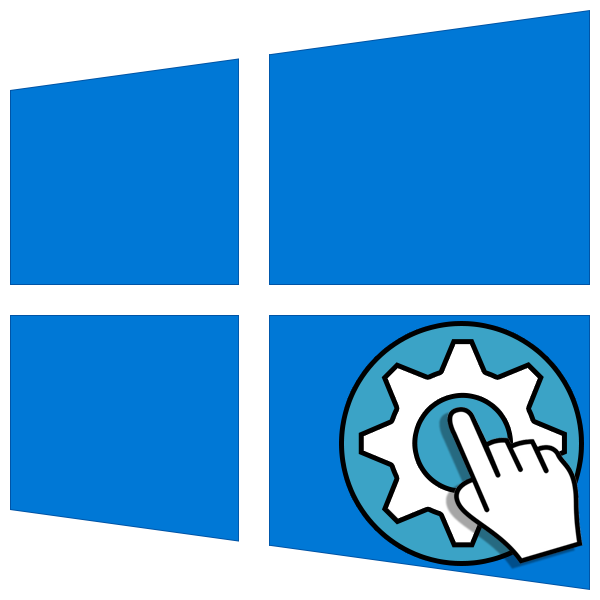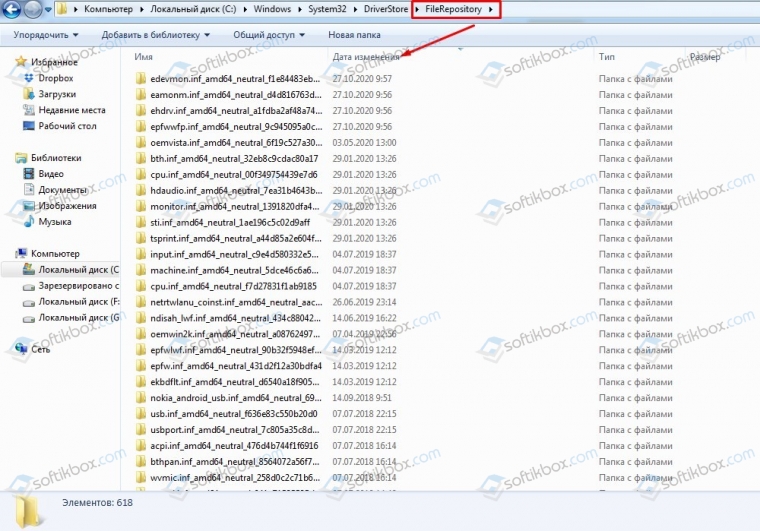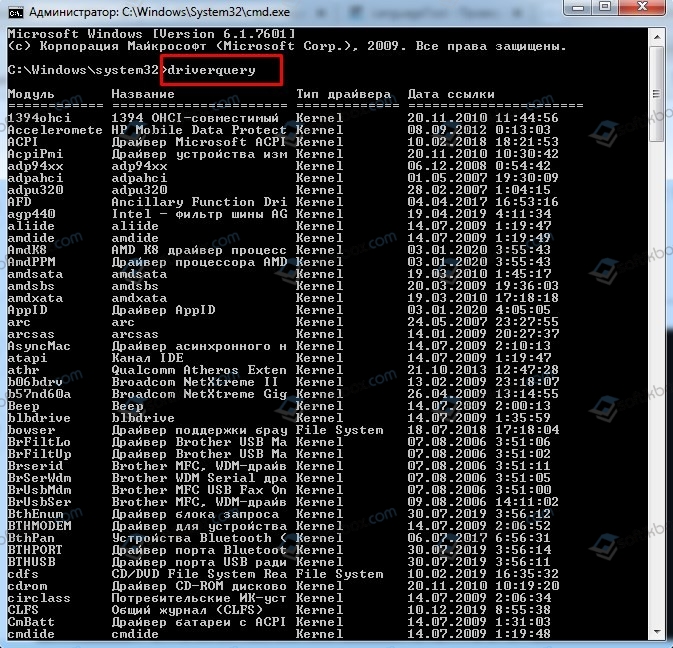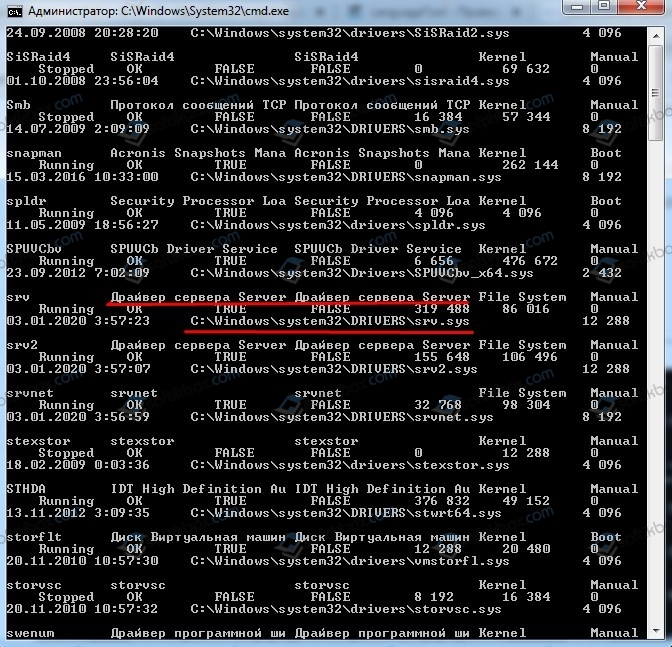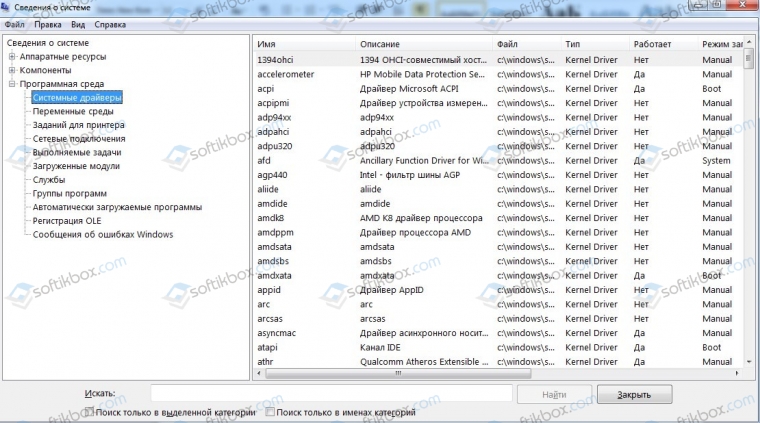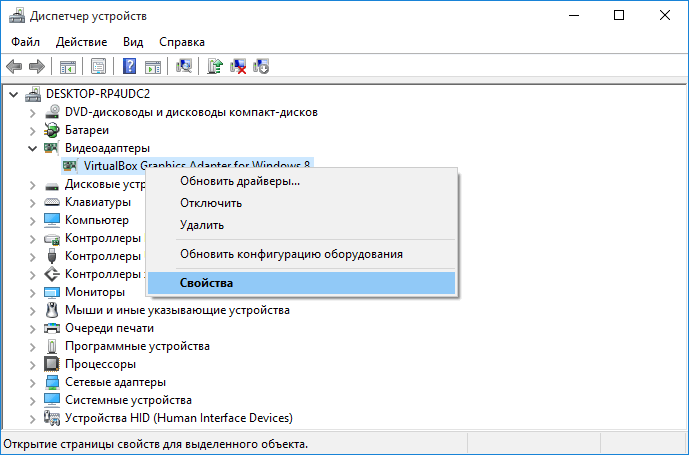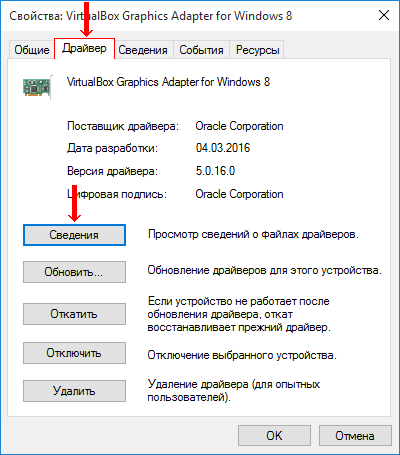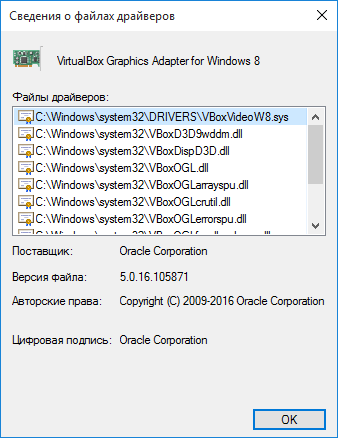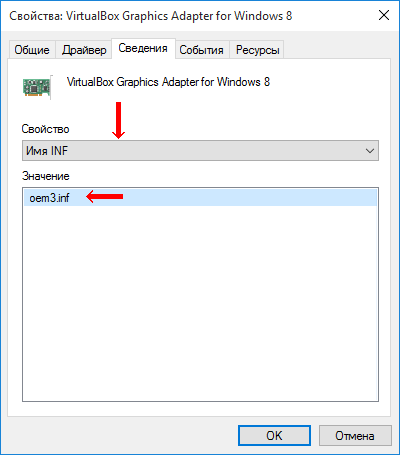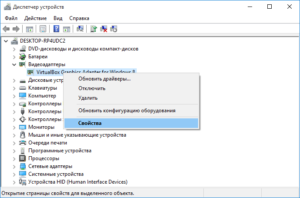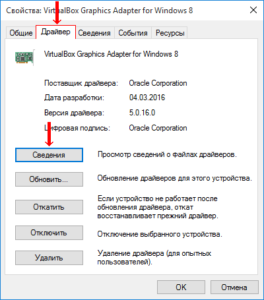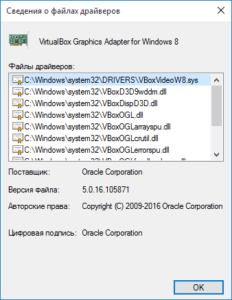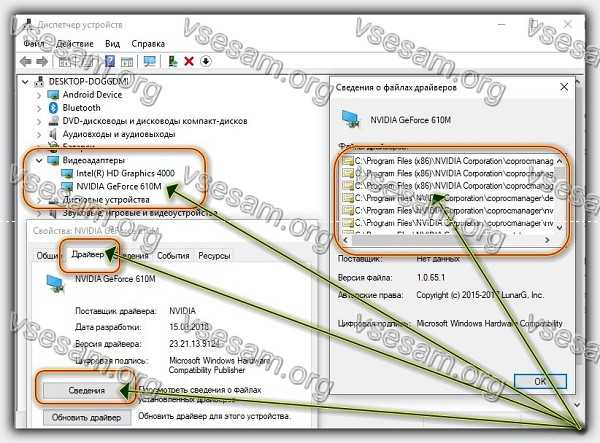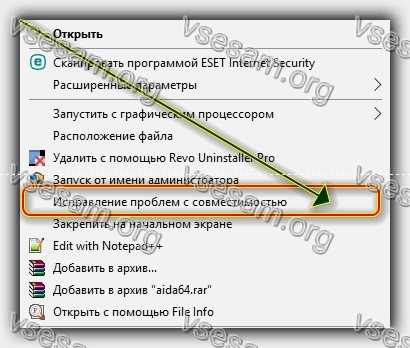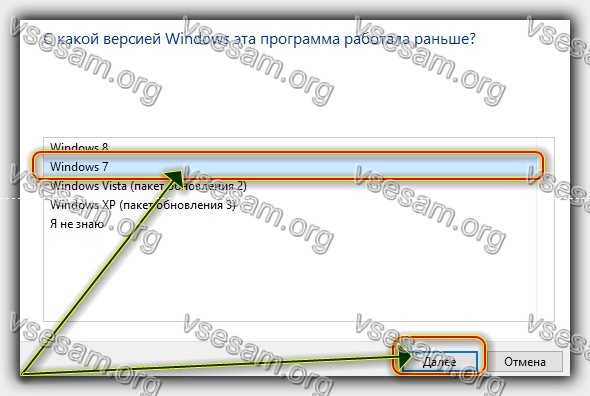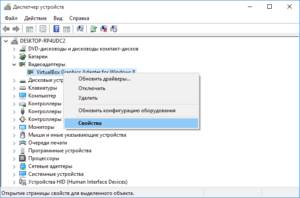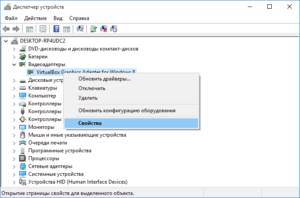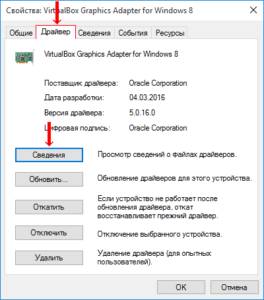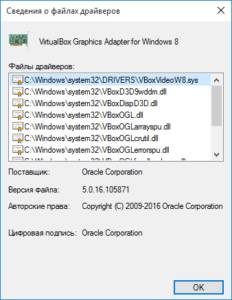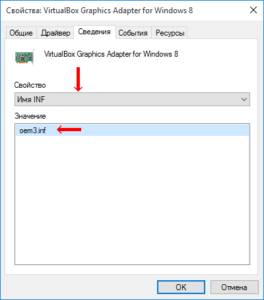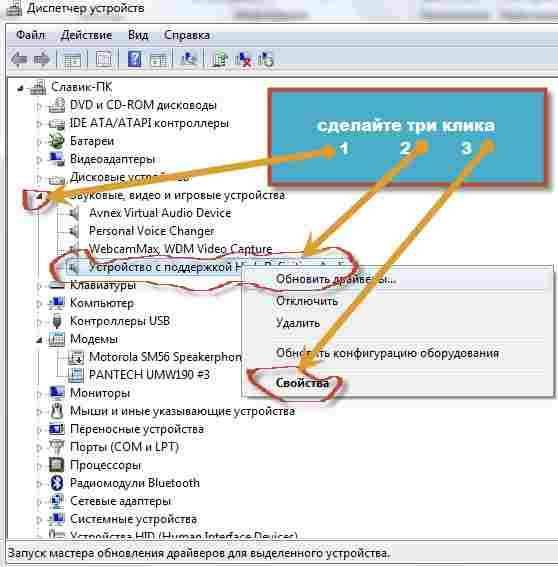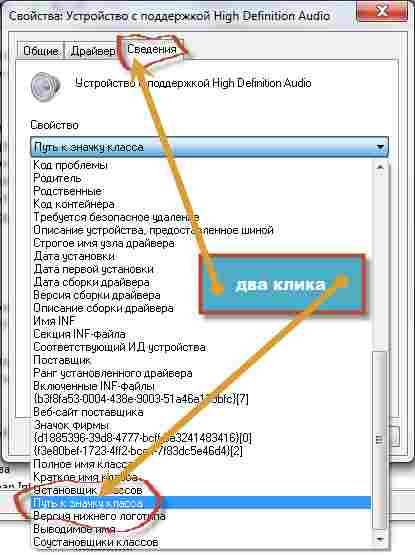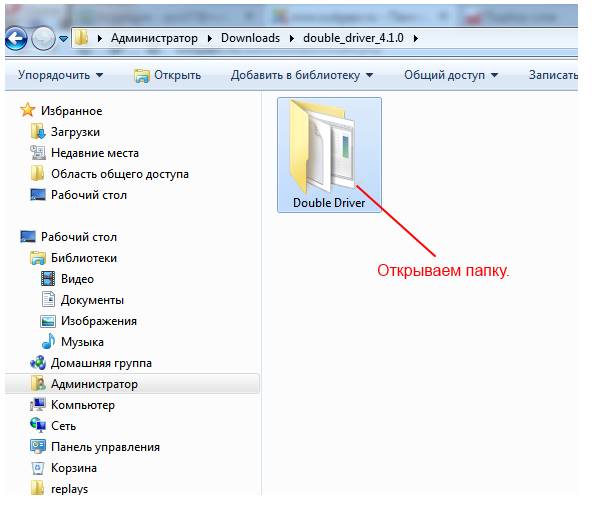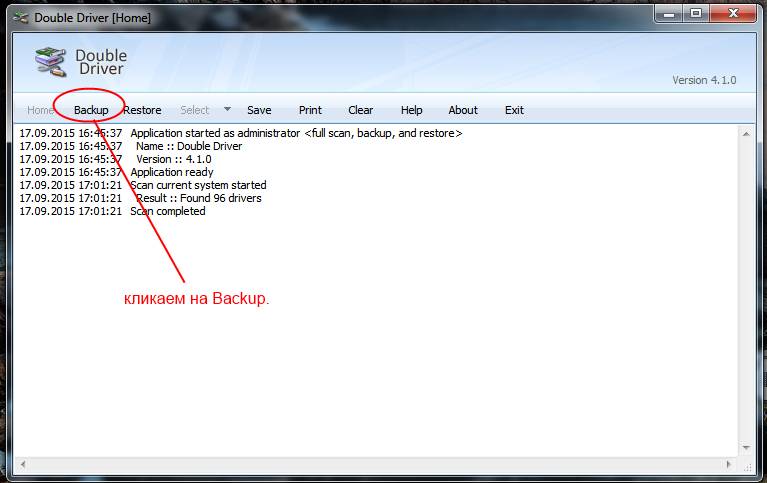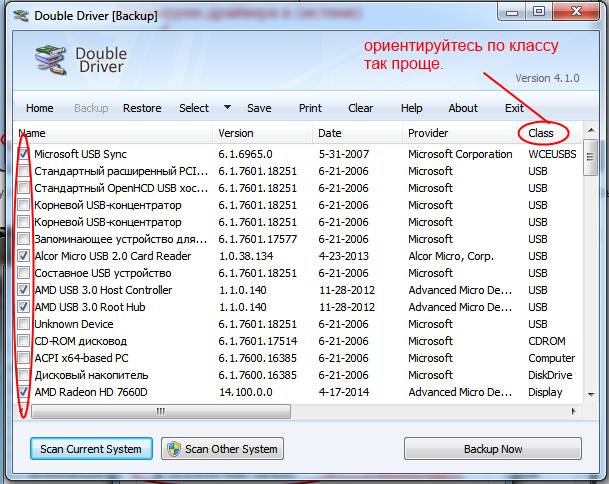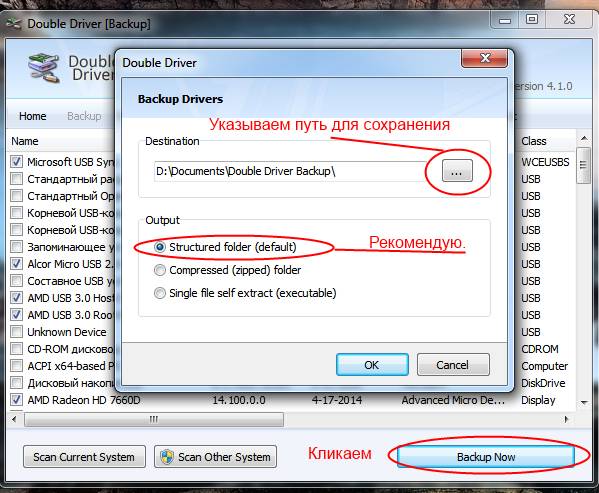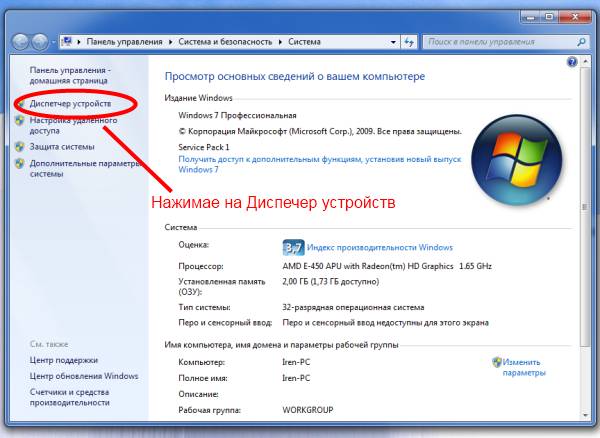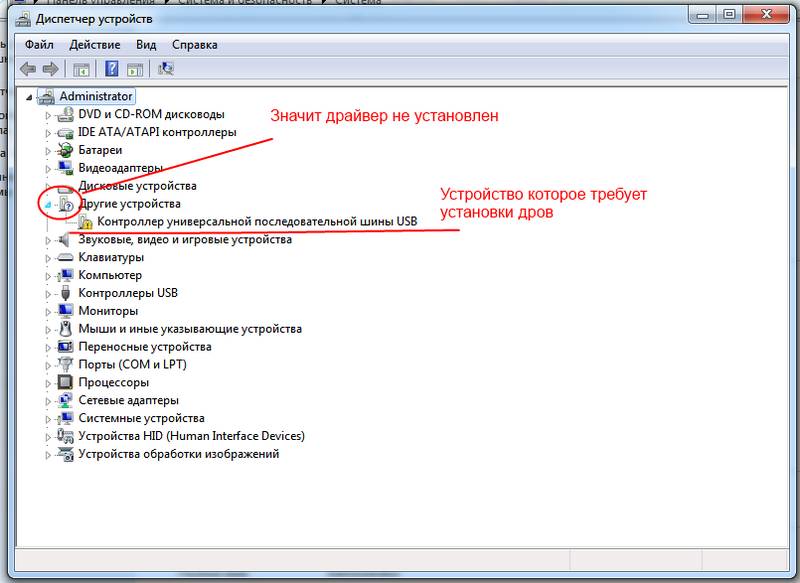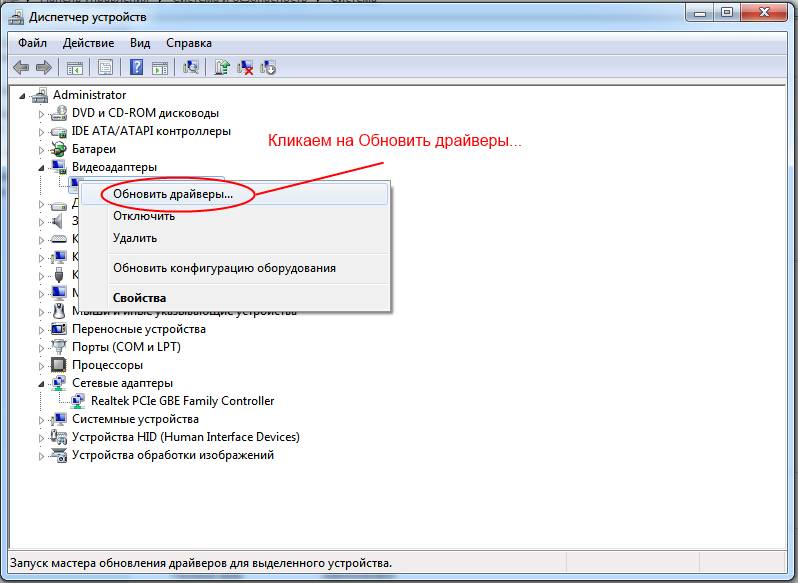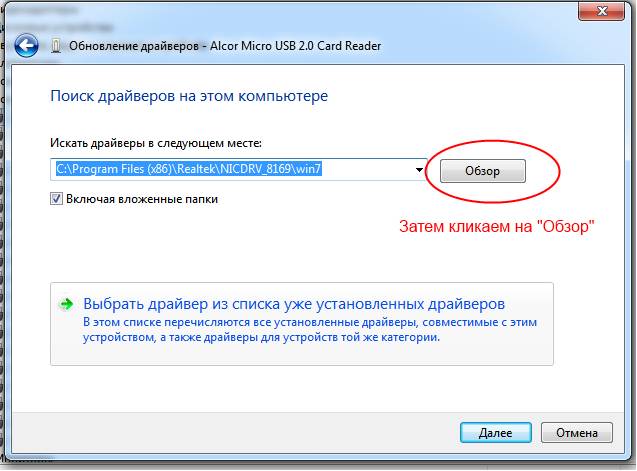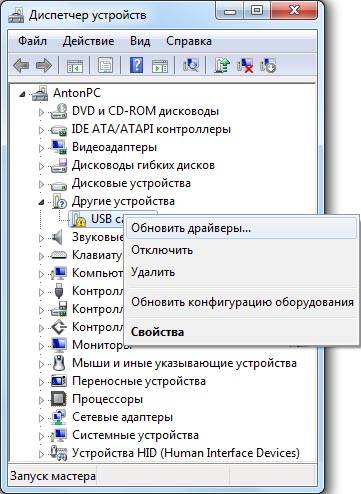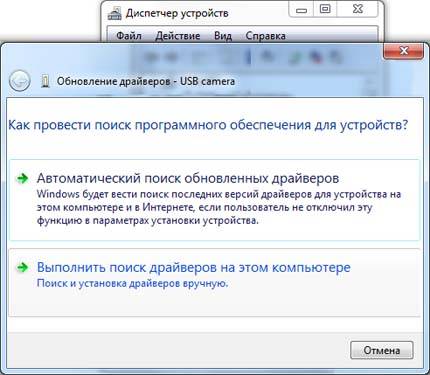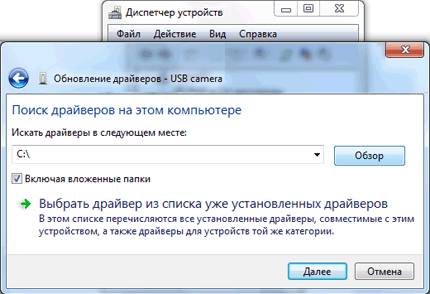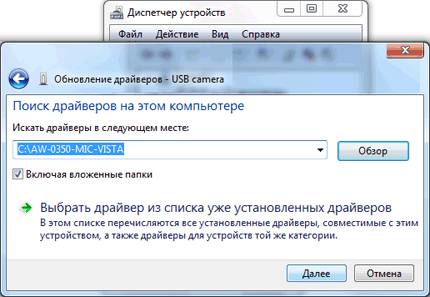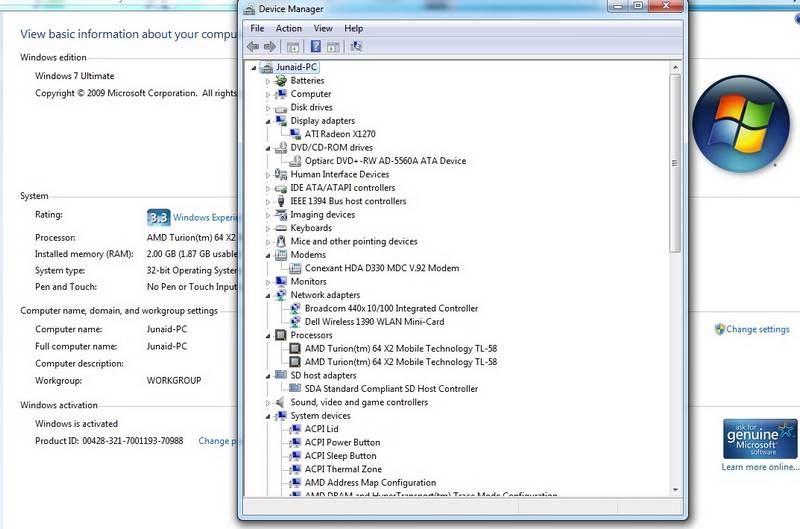В этой инструкции для начинающих подробно о том, где хранятся драйверы Windows 10, можно ли удалить файлы драйверов оттуда и дополнительная информация, которая может быть полезной.
Место хранения драйверов
Файлы установленных драйверов (.inf, .sys и другие), причем не только активных в настоящий момент времени, но и готовых к установке находятся в различных папках Windows 10:
- C:WindowsSystem32drivers — здесь активные файлы .sys, но без файлов информации для установки .inf.
- C:WindowsSystem32DriverStoreFileRepository — наборы входящих в состав системы драйверов и устанавливаемых вами, готовых к повторной установке, включают полный набор файлов.
- C:WindowsINF — файлы .INF для активных драйверов устройств и важных системных драйверов.
- В некоторых случаях — в папке DRVSTORE в System32.
Если говорить о папке FileRepository, она может занимать многие гигабайты на диске: всё зависит от установленных драйверов и количества устройств, для которых они устанавливались, частоты обновлений (предыдущие версии драйвера также могут храниться).
Самый простой способ перейти в папку, где хранятся драйверы — запустить проводник, скопировать и вставить полный путь к папке в адресную строку проводника и нажать Enter, папка сразу откроется.
Дополнительная информация
А теперь ответы на некоторые вопросы, связанные с папками драйверов и файлами, в них хранящимися:
- Можно ли удалить драйверы из этих папок? — удалять вручную из папки нежелательно, есть риск проблем с работой устройств как уже установленных, так и подключаемых в дальнейшем.
- Но существует возможность очистить папку DriverStoreFileRepository от старых драйверов для экономии места на диске.
- При желании вы можете создать резервную копию драйверов в удобном расположении, при этом копировать вручную отдельные файлы не потребуется.
- Путь к используемому конкретным устройством файлу драйвера можно получить в диспетчере устройств, открыв свойства устройства, а затем нажав кнопку «Сведения» на вкладке «Драйвер». При этом будут отображены пути к файлам драйвера .sys в C:WindowsSystem32drivers, но не к файлам установки .INF (в будущих обновлениях диспетчера устройств Windows 10 в меню «Вид» появится пункт «По драйверу», сортирующий устройства по .INF драйверу установки).
Download PC Repair Tool to quickly find & fix Windows errors automatically
All of us use different types of peripherals with our computers. A hardware device that we connect to a computer externally is referred to as a peripheral, like a keyboard, mouse, printer, etc. When you connect a peripheral to your computer for the first time, Windows takes some time to install the drivers compatible with that device. And, you might have also wondered where Windows saves or stores those device drivers. In this article, we will discuss the same. It doesn’t matter if you are using Windows 11, Windows 10, or other versions of Windows OS, the paths to store or save device drivers remain the same.
What is a device driver?
A Device driver (or driver) is software that helps an operating system communicate with connected devices. In other words, device drivers are a set of files that are needed to operate or control hardware devices. Without a device driver, Windows OS is unable to recognize the type of device connected to it, and then you won’t be able to use that particular device. This is the reason why sometimes external devices do not work due to the corrupt, wrong, or missing drivers.
The data that we have on Windows 11, Windows 10or other versions of Windows OS is stored in some specific location/folder on the hard drive. The same goes for device drivers. When Windows detects new devices, it finds and installs the compatible drivers for those devices, and stores their data in different folders. These folders are:
- Drivers
- DriverStore.
You can access these folders using the following path:
C:WindowsSystem32
While the drivers folder contains SYS (*.sys) files of installed drivers, the DriverStore folder includes a FileRepository sub-folder that contains INF (*.inf) files of those drivers.
- SYS files: SYS are system files of drivers required by Windows OS and these are commonly used to store drivers.
- INF files: On the other hand, an INF file is a text file that contains all the information that is required by Windows to install a device driver. This information file includes the name and the location of a particular driver, the version number of the driver, registry information, etc. That’s why the INF file is crucial for device installation. After opening the FileRepository folder, you will see the list of all drivers (in separate folders) installed on your system. The driver files that this folder contains are in INF format.
Before installing a driver, Windows copies the driver package to the DriverStore folder. This package contains the INF files and other files referred by the INF files. Some users download the device drivers from any website or untrusted sources. Downloading the drivers from untrusted sites can be a security threat because such files may contain a virus or malware. Hence, to protect users’ computers from such attacks, Windows verifies the integrity of the driver package by verifying the digital signatures before copying the driver package to the DriverStore folder.
TIP:
- Find out where to download drivers for Windows.
- How to install Drivers in Windows 11
So, now you know where Windows stores device drivers, you can simply access that path and then manually copy driver folders to backup or export them. If you want, you can also use PowerShell to export and backup device drivers. Apart from that, you can also take the help of the DISM tool to export drivers or backup them using other ways.
Where do I find device drivers?
WIndows stores device drivers physically on your hard drive. You will find all your third-party drivers in the DriverStore folder in the INF file format. We have also covered above in this post how you can open the DeviceStore folder.
Read: How to manually install a Driver using a .INF File.
Why do devices need device drivers?
A driver is a connecting link between the Windows operating system and the external devices. Drivers help the Windows OS know which device is connected. If a driver is not installed correctly or gets corrupted, you will not be able to use that device.
Where is the Driver tab in Device Manager?
The Driver tab in the Device Manager is helpful to update, rollback, disable and uninstall a device driver. You can use the following steps to open the Driver tab for a particular device:
- Press Win+R keys to launch the Run command box
- Type devmgmt.msc in the text field
- Press the OK button. This will launch the Device Manager
- In the Device Manager, select the driver which you want to update, uninstall, or rollback
- Right-click on the selected driver
- Select Properties option.
- In the Properties window, switch to the Driver tab.
That’s it.
Read:
Anand Khanse is the Admin of TheWindowsClub.com, a 10-year Microsoft MVP (2006-16) & a Windows Insider MVP (2016-2022). Please read the entire post & the comments first, create a System Restore Point before making any changes to your system & be careful about any 3rd-party offers while installing freeware.
Download PC Repair Tool to quickly find & fix Windows errors automatically
All of us use different types of peripherals with our computers. A hardware device that we connect to a computer externally is referred to as a peripheral, like a keyboard, mouse, printer, etc. When you connect a peripheral to your computer for the first time, Windows takes some time to install the drivers compatible with that device. And, you might have also wondered where Windows saves or stores those device drivers. In this article, we will discuss the same. It doesn’t matter if you are using Windows 11, Windows 10, or other versions of Windows OS, the paths to store or save device drivers remain the same.
What is a device driver?
A Device driver (or driver) is software that helps an operating system communicate with connected devices. In other words, device drivers are a set of files that are needed to operate or control hardware devices. Without a device driver, Windows OS is unable to recognize the type of device connected to it, and then you won’t be able to use that particular device. This is the reason why sometimes external devices do not work due to the corrupt, wrong, or missing drivers.
The data that we have on Windows 11, Windows 10or other versions of Windows OS is stored in some specific location/folder on the hard drive. The same goes for device drivers. When Windows detects new devices, it finds and installs the compatible drivers for those devices, and stores their data in different folders. These folders are:
- Drivers
- DriverStore.
You can access these folders using the following path:
C:WindowsSystem32
While the drivers folder contains SYS (*.sys) files of installed drivers, the DriverStore folder includes a FileRepository sub-folder that contains INF (*.inf) files of those drivers.
- SYS files: SYS are system files of drivers required by Windows OS and these are commonly used to store drivers.
- INF files: On the other hand, an INF file is a text file that contains all the information that is required by Windows to install a device driver. This information file includes the name and the location of a particular driver, the version number of the driver, registry information, etc. That’s why the INF file is crucial for device installation. After opening the FileRepository folder, you will see the list of all drivers (in separate folders) installed on your system. The driver files that this folder contains are in INF format.
Before installing a driver, Windows copies the driver package to the DriverStore folder. This package contains the INF files and other files referred by the INF files. Some users download the device drivers from any website or untrusted sources. Downloading the drivers from untrusted sites can be a security threat because such files may contain a virus or malware. Hence, to protect users’ computers from such attacks, Windows verifies the integrity of the driver package by verifying the digital signatures before copying the driver package to the DriverStore folder.
TIP:
- Find out where to download drivers for Windows.
- How to install Drivers in Windows 11
So, now you know where Windows stores device drivers, you can simply access that path and then manually copy driver folders to backup or export them. If you want, you can also use PowerShell to export and backup device drivers. Apart from that, you can also take the help of the DISM tool to export drivers or backup them using other ways.
Where do I find device drivers?
WIndows stores device drivers physically on your hard drive. You will find all your third-party drivers in the DriverStore folder in the INF file format. We have also covered above in this post how you can open the DeviceStore folder.
Read: How to manually install a Driver using a .INF File.
Why do devices need device drivers?
A driver is a connecting link between the Windows operating system and the external devices. Drivers help the Windows OS know which device is connected. If a driver is not installed correctly or gets corrupted, you will not be able to use that device.
Where is the Driver tab in Device Manager?
The Driver tab in the Device Manager is helpful to update, rollback, disable and uninstall a device driver. You can use the following steps to open the Driver tab for a particular device:
- Press Win+R keys to launch the Run command box
- Type devmgmt.msc in the text field
- Press the OK button. This will launch the Device Manager
- In the Device Manager, select the driver which you want to update, uninstall, or rollback
- Right-click on the selected driver
- Select Properties option.
- In the Properties window, switch to the Driver tab.
That’s it.
Read:
Anand Khanse is the Admin of TheWindowsClub.com, a 10-year Microsoft MVP (2006-16) & a Windows Insider MVP (2016-2022). Please read the entire post & the comments first, create a System Restore Point before making any changes to your system & be careful about any 3rd-party offers while installing freeware.

При переустановке (обновлении) Windows одна из больных тем — это драйвера (относительно редко на каком ноутбуке/ПК всё проходит «гладко» и ОС сама их обновляет). Именно поэтому, я не сторонник полного форматирования системного диска со «старой» Windows (до тех пор, пока не будет ОТ и ДО настроена «новая»), т.к. даже, если она не загружается — из нее можно «вытащить» драйвера или еще какие файлы!
Собственно, сегодняшняя заметка будет посвящена как раз этой проблеме…
Вообще, при установке драйверов — их файлы копируются на системный раздел (на котором установлена ОС Windows, обычно, это диск «C:»). Точное расположение файлов на диске — в каждом случае может быть разным (но чаще всего это каталоги «Windows» и «Program Files»).
Само собой, в большинстве случаев можно найти расположение установленных драйверов, и перенести их в другую ОС (однако, с этим нужно быть осторожным и не забывать перед этим сделать 👉 контрольную точку восстановления…).
Ниже рассмотрим как это всё можно сделать… 😉
*
Содержание статьи
- 1 Неск. популярных вопросов по драйверам
- 1.1 Как понять, что нет драйвера
- 1.2 В какой «папке» Windows хранятся файлы драйверов
- 1.3 Про перенос драйверов из одной ОС в другую
- 1.3.1 Когда «новая» Windows установлена на одном ПК со «старой»
- 1.3.2 Универсальный вариант
→ Задать вопрос | дополнить
Неск. популярных вопросов по драйверам
Как понять, что нет драйвера
Итак…
Заметить, что у вас отсутствует (не обновлен) драйвер на какое-нибудь оборудование — достаточно легко. Например, чаще всего сталкиваешься с тем, что:
- при запуске определенных игр или программ — вылетают ошибки;
- при подкл. второго дисплея — появляется сообщение о невозможности подать на него изображение (а иногда и дословное: «reinstall drivers» как у меня в примере ниже 👇);
- отсутствуют панели управления звуком, графикой;
- могут не работать часть функциональных клавиш и те функции, за которые они отвечают (подсветка, тачпад, тонкая настройка звука и пр.) — это касается ноутбуков.
Драйвера в системе нет — еще один дисплей к ноутбуку не подключается (Win+P не работает)
Пример ошибки при запуске игры
👉 В помощь!
Как установить драйвера на компьютер, ноутбук — см. инструкцию с неск. способами
*
В какой «папке» Windows хранятся файлы драйверов
👉 В подобных случаях (как на скринах выше) — рекомендуется сразу же открыть 👉 диспетчер устройств (Device Manager) — именно в нем, кстати, можно будет узнать установлен ли драйвер, и где та папка, в которой хранятся его файлы.
Например, возьмем видеокарту — для начала нужно найти и раскрыть вкладку «Display adapters» («Видеоадаптеры»), затем кликнуть по нужной видеокарте правой кнопкой мыши и в меню выбрать «Properties» (свойства). См. пример ниже. 👇
Properties
Далее перейти во вкладку «Driver» (Драйвер) и нажать по кнопке «Driver Details» (Сведение о драйвере).
Driver details
👉 Собственно, все файлы драйвера будут представлены списком (напротив каждого показан путь). Обычно, это системная папка: «C:WindowsSystem32» («C:WindowsSystem32DriverStore»).
Путь
Обратите внимание, что помимо самих файлов драйверов (для установки их на др. ПК) — важен еще и файл INF (файл сведений для установки). Находятся подобные файлы в системном каталоге «C:WindowsINF».
Сведения
👉 Основное!
Чаще всего файлы драйверов располагаются в каталогах:
- C:WindowsINF
- C:WindowsSystem32
- C:Program Files
*
Про перенос драйверов из одной ОС в другую
Когда «новая» Windows установлена на одном ПК со «старой»
Допустим, у вас была ОС Windows 10, но она начала сбоить и вы установили себе еще одну ОС Windows 10 на другой раздел диска (благо, 👉 это можно сделать без потери данных и не спеша перенести все программы и файлы из одной системы в другую).
Теперь вам нужно в «новую» ОС установить какой-нибудь драйвер, который был в «старой».
*
В этом случае нажмите ПКМ 👉 в диспетчере устройств по устройству, для которого вы хотите обновить драйвер — из появившегося меню выберите пункт «Update driver» (обновить драйвер).
Update driver (обновление)
Далее следует выбрать второй вариант «Browse my computer…» (Искать на моем компьютере). 👇
Browse my computer
Затем указать папку «Windows/system32» у «старой» ОС Windows (в которой раньше был установлен этот драйвер). В моем примере ниже этот путь «F:WindowsSystem32».
Далее согласиться на поиск драйвера в этой папке и подождать.
Системная папка
Как правило, Windows автоматически его находит, устанавливает и просит у вас разрешение на перезагрузку устройства! Задача решена? 😉
Перезагрузка (драйвер поставлен)
Способ весьма не плохой, и позволяет быстро обновить все драйвера, который у вас были в предыдущей версии Windows (за редким исключением, где нужны спец. панельки управления…).
*
Универсальный вариант
Есть спец. утилиты, который могут сделать бэкап драйверов в одной системе, а затем восстановить этот бэкап в другой. Речь идет о: 3D Chip, Driver Easy, SlimDrivers, Driver Genius, Driver Booster.
В одной из своей прошлой инструкции я показал, как это можно сделать на практике. Ссылочка ниже в помощь.
👉 В помощь!
1) Создание резервной копии драйверов (бэкап «дров» в Windows — мини-инструкция).
2) Лучшие утилиты для работы с драйверами.
Начало создание копии драйверов / Double Driver
*
Дополнения по теме — приветствуются в комментариях ниже.
Всем успехов!
👋


Полезный софт:
-
- Видео-Монтаж
Отличное ПО для создания своих первых видеороликов (все действия идут по шагам!).
Видео сделает даже новичок!
-
- Ускоритель компьютера
Программа для очистки Windows от «мусора» (удаляет временные файлы, ускоряет систему, оптимизирует реестр).
Содержание
- Где находятся драйвера в Windows 10?
- Где хранится папка с драйверами в Windows 10?
- Как посмотреть, какие драйвера установлены на Windows?
- Где хранятся все драйвера windows 10
- Расположение драйверов в Windows 10
- Откройте папку DriverStore в Windows 10
- Безопасно ли удалять драйверы из папки DriverStore?
- Расположение драйверов в Windows 10
- Где находится папка с драйверами в Windows 10?
- В какой папке хранятся драйверы в Windows 10?
- Где хранятся драйверы Windows 10?
- На жестком диске хранятся драйверы?
- Как мне найти драйверы на моем компьютере?
- Где хранятся драйверы в реестре?
- Windows 10 устанавливает драйверы автоматически?
- Как изменить драйвер по умолчанию в Windows 10?
- Где хранятся драйверы WIFI Windows 10?
- Где находятся драйверы WIFI?
- Как сделать резервную копию драйверов Windows 10?
- Как мне проверить свой графический драйвер в Windows 10?
- Как мне просканировать свой компьютер на предмет отсутствия драйверов?
- Где в реестре хранятся сетевые принтеры?
- Где хранятся принтеры в реестре Windows 10?
- Как удалить драйвер вручную?
- Где папка с драйверами в Windows 10/11 (где они хранятся). Как перенести драйвера из одной Windows в другую
- Неск. популярных вопросов по драйверам
- Как понять, что нет драйвера
- В какой «папке» Windows хранятся файлы драйверов
- Про перенос драйверов из одной ОС в другую
- Когда «новая» Windows установлена на одном ПК со «старой»
- Универсальный вариант
Где находятся драйвера в Windows 10?
При запуске ПК система для корректной работы каждого своего компонента обращается к драйверу. Программное обеспечение обеспечивает связь Windows 10 или любой другой версии с конкретным устройством: звуковой картой, сетевой картой, видеокартой, принтером, процессором и т д. Если такого драйвера нет, то система выдает ошибку о его отсутствии или повреждении. При этом все драйвера хранятся в отдельной папке Windows. Иногда доступ к такой папке необходим, для того, чтобы перезапустить драйвер или скопировать его для другого аналогичного устройства. Только как посмотреть все драйвера Windows 10?
Где хранится папка с драйверами в Windows 10?
Официально папка DriverStore по системному адресу C:WindowsSystem32DriverStore является хранилищем для ПО. Она отвечает за то, чтобы все программное обеспечение было своевременно обновлено и перезаписано. В самой папке DriverStore есть еще папка FileRepository, в которой и можно найти файлы-драйвера.
ВАЖНО! Адрес с папкой драйверов для всех версий Windows одинаковый.
Как посмотреть, какие драйвера установлены на Windows?
Если вам не нужны сами файлы драйверов, а только информация о том, какое программное обеспечение установлено, то в данном случае выполнить такую проверку поможет командная строка.
Нужно запустить командную строку с правами Администратора и ввести driverquery. Система выдаст информацию о названии модуля, типе драйвера и дате его установки или обновления.
Если вы хотите узнать путь к драйверу (в какой папке храниться, так как в папке FileRepository драйвер зачастую подписан набором букв и цифр), то нужно прописать команду driverquery /v. Появится информация о самых драйверах и папках, где они хранятся.
Если же ввести команду driverquery /si, то построится список только подписанных драйверов, что позволит узнать, какое ПО не имеет подписи. Для доступа к другим параметрам работы с драйверами предусмотрена команда driverquery /?.
Также не стоит забывать, что каждая версия Windows, а не только Windows 10, имеет такую системную утилиту, как «Сведения о системе». Если нажать Win+R и ввести в окно «Выполнить» команду msinfo, то появится небольшое окно. В меню слева в древовидном меню нужно выбрать «Сведения о системе», «Программная среда» и «Системные драйверы».
ВАЖНО! В Windows 7 команда для доступа к системным данным будет msinfo32!
Здесь также можно получить данные о драйверах, а также узнать путь к папке, где они хранятся.
Источник
Где хранятся все драйвера windows 10
При установке или обновлении драйвера устройства вы могли задаться вопросом, где Windows 10 хранит все эти драйверы. В этом руководстве мы узнаем, где расположены драйверы в операционной системе Windows 10 и можно ли их удалять вручную.
Расположение драйверов в Windows 10
Windows 10 включает сотни общих драйверов для наиболее распространенных устройств, таких как звуковые карты, видеокарты и принтеры. Иногда вам может потребоваться установить сторонний драйвер или драйвер OEM для устройства, чтобы разблокировать все его функции.
Windows 10 хранит все встроенные и сторонние драйверы устройств в защищенной системной папке DriverStore, расположенной в папке System32. В папке находятся все драйверы, входящие в состав Windows 10, а также сторонние драйверы, которые вы, возможно, уже установили.
Путь к папке DriverStore в Windows 10:
C:WindowsSystem32DriverStore
В указанном выше пути «C» — это буква диска, на котором установлена Windows 10.
Папка DriverStore — это основная папка. Однако вы не найдете там драйверов. Открыв папку DriverStore, вы можете обнаружить такие папки, как en-US, FileRepository, ru-RU и Temp. Папка FileRepository фактически содержит все драйверы устройств.
При этом Microsoft может сохранять сторонние драйверы устройств вне каталога System32 в будущих версиях Windows 10. Например, начиная с Windows 10 версии 20H1, WindowsSystem32DriverStore — это расположение драйверов.
Откройте папку DriverStore в Windows 10
Хотя вы можете вручную перейти к папке DriverStore с помощью проводника, существует гораздо более простой способ быстро открыть папку DriverStore. Все, что вам нужно сделать, это скопировать и вставить следующий путь в поле команды «Выполнить» (используйте Windows + R, чтобы открыть «Выполнить») и нажать клавишу Enter.
C:WindowsSystem32DriverStore
Если Windows 10 установлена на другом диске, не на диске «C» по умолчанию, замените букву в указанном выше пути на соответствующую.
Безопасно ли удалять драйверы из папки DriverStore?
Никогда не удаляйте вручную драйверы устройств из папки DriverStore, так как это может помешать вам переустановить драйверы при необходимости. Если вы хотите удалить старые драйверы, чтобы сэкономить место, используйте встроенный инструмент очистки диска, который предлагает возможность удалить старые драйверы.
Также стоит отметить, если вы всё-таки решили вручную удалить драйверы из папки DriverStore, тогда рекомендуем перед удалением создать резервную копию драйверов или просто скопировать всю папку DriverStore в безопасное место.
Источник
Расположение драйверов в Windows 10
Система Windows 10 хранит большое количества необходимых драйверов для таких устройств как принтера, звуковые карты, сетевые адаптеры и т.п, чтобы не было проблем при подключении нового устройства. Также, Windows 10 хранит сторонние драйвера, которые вы уже установили вручную.
По разным причинам может понадобиться взять драйвер на одном ПК и перенести его на другой. Это актуально для админов, где в офисе много компьютеров и с ними всегда проблемы, особенно с принтерами. Для этого нужно знать расположение папки с драйверами в Windows 10.
Где находится папка с драйверами в Windows 10?
Расположение папки с драйверами в Windows 10 находится по пути C:WindowsSystem32DriverStore. В самой папке FileRepository и хранятся все драйвера Windows 10. Сама папка DriverStore отвечает за то, чтобы драйвера сохранялись, обновлялись и перезаписывались в самой папке FileRepository.
Важно: Microsoft хочет внести изменения в политику сторонних драйверов в будущих версиях Windows 10. Это означает то, что сторонние драйвера будут хранится в другом месте, отдельной папке. Пока не ясно точно в каком, но в инсайдерских версиях это путь C:WindowsOEMDRIVERS. До версии 20H2 Windows 10, драйвера хранятся в папке FileRepository.
Источник
В какой папке хранятся драйверы в Windows 10?
Во всех версиях Windows драйверы хранятся в папке C: Windows System32 в подпапках Drivers, DriverStore и DRVSTORE, если таковая имеется в вашей установке. Эти папки содержат все драйверы оборудования для вашей операционной системы.
Где хранятся драйверы Windows 10?
C: WINDOWS inf содержит установочные файлы драйверов, хранящиеся в формате *. inf, а System32 drivers содержит *. sys, которые на самом деле являются файлами драйверов устройств, используемыми для различных устройств на вашем компьютере.
На жестком диске хранятся драйверы?
Драйверы хранятся на вашем жестком диске. Некоторые драйверы работают как обычные программы, а некоторые хранятся в папках Windows.
Как мне найти драйверы на моем компьютере?
Где хранятся драйверы в реестре?
Для драйверов User-Mode Driver Framework (UMDF) этот ключ находится в дереве HKLM SOFTWARE Microsoft Windows NT CurrentVersion WUDF Services под именем службы драйвера. Подключ для драйвера всегда использует имя службы драйвера, даже если имя файла двоичного файла драйвера отличается от имени службы.
Windows 10 устанавливает драйверы автоматически?
Windows, особенно Windows 10, автоматически обновляет ваши драйверы. Если вы геймер, вам понадобятся новейшие графические драйверы. Но после того, как вы загрузите и установите их один раз, вы получите уведомление о появлении новых драйверов, чтобы вы могли их загрузить и установить.
Как изменить драйвер по умолчанию в Windows 10?
Где хранятся драйверы WIFI Windows 10?
Во всех версиях Windows драйверы хранятся в папке C: Windows System32 в подпапках Drivers, DriverStore и DRVSTORE, если таковая имеется в вашей установке. Эти папки содержат все драйверы оборудования для вашей операционной системы.
Где находятся драйверы WIFI?
Щелкните беспроводной адаптер правой кнопкой мыши и выберите «Свойства». Щелкните вкладку Драйвер, чтобы просмотреть список свойств беспроводного адаптера. Номер версии драйвера Wi-Fi указан в поле Версия драйвера.
Как сделать резервную копию драйверов Windows 10?
1 Откройте диспетчер устройств. 1) Щелкните / коснитесь кнопки «Обзор». 2) Найдите и выберите папку (например, «F: Drivers Backup»), содержащую резервную копию драйверов устройств. 3) Щелкните / коснитесь ОК.
Как мне проверить свой графический драйвер в Windows 10?
Как мне просканировать свой компьютер на предмет отсутствия драйверов?
Щелкните меню «Пуск» Windows и выберите «Центр обновления Windows» из списка «Все программы», если Windows не может установить отсутствующий драйвер. Центр обновления Windows имеет более полную функцию обнаружения драйверов. Нажмите «Проверить обновления». Windows просканирует ваш компьютер на предмет отсутствия драйвера.
Где в реестре хранятся сетевые принтеры?
Для сетевых принтеров: HKEY_CURRENT_USER Printers Connections HKEY_LOCAL_MACHINE SYSTEM CurrentControlSet Control Print Providers LanMan Print Services Servers Printers
Где хранятся принтеры в реестре Windows 10?
Решение 2. Отредактируйте реестр.
Как удалить драйвер вручную?
Нажмите Пуск, введите Диспетчер устройств и нажмите Enter. Найдите и дважды щелкните категорию устройства, драйвер которого вы хотите удалить (например, графическая карта будет указана в разделе «Адаптеры дисплея»). Щелкните устройство правой кнопкой мыши и выберите Удалить. Windows предложит вам подтвердить удаление устройства.
Источник
Где папка с драйверами в Windows 10/11 (где они хранятся). Как перенести драйвера из одной Windows в другую

Собственно, сегодняшняя заметка будет посвящена как раз этой проблеме.
Вообще, при установке драйверов — их файлы копируются на системный раздел (на котором установлена ОС Windows, обычно, это диск «C:»). Точное расположение файлов на диске — в каждом случае может быть разным (но чаще всего это каталоги «Windows» и «Program Files» ).
Само собой, в большинстве случаев можно найти расположение установленных драйверов, и перенести их в другую ОС (однако, с этим нужно быть осторожным и не забывать перед этим сделать 👉 контрольную точку восстановления. ).
Ниже рассмотрим как это всё можно сделать. 😉
Неск. популярных вопросов по драйверам
Как понять, что нет драйвера
Заметить, что у вас отсутствует (не обновлен) драйвер на какое-нибудь оборудование — достаточно легко. Например, чаще всего сталкиваешься с тем, что:
Пример ошибки при запуске игры
👉 В помощь!
Как установить драйвера на компьютер, ноутбук — см. инструкцию с неск. способами
В какой «папке» Windows хранятся файлы драйверов
👉 В подобных случаях (как на скринах выше) — рекомендуется сразу же открыть 👉 диспетчер устройств (Device Manager) — именно в нем, кстати, можно будет узнать установлен ли драйвер, и где та папка, в которой хранятся его файлы.
Например, возьмем видеокарту — для начала нужно найти и раскрыть вкладку «Display adapters» («Видеоадаптеры»), затем кликнуть по нужной видеокарте правой кнопкой мыши и в меню выбрать «Properties» (свойства). См. пример ниже. 👇
Далее перейти во вкладку «Driver» (Драйвер) и нажать по кнопке «Driver Details» (Сведение о драйвере).
👉 Собственно, все файлы драйвера будут представлены списком (напротив каждого показан путь). Обычно, это системная папка: «C:WindowsSystem32» («C:WindowsSystem32DriverStore»).
👉 Основное!
Чаще всего файлы драйверов располагаются в каталогах:
Про перенос драйверов из одной ОС в другую
Когда «новая» Windows установлена на одном ПК со «старой»
Допустим, у вас была ОС Windows 10, но она начала сбоить и вы установили себе еще одну ОС Windows 10 на другой раздел диска (благо, 👉 это можно сделать без потери данных и не спеша перенести все программы и файлы из одной системы в другую).
Теперь вам нужно в «новую» ОС установить какой-нибудь драйвер, который был в «старой».
В этом случае нажмите ПКМ 👉 в диспетчере устройств по устройству, для которого вы хотите обновить драйвер — из появившегося меню выберите пункт «Update driver» (обновить драйвер).
Update driver (обновление)
Далее следует выбрать второй вариант «Browse my computer. « (Искать на моем компьютере). 👇
Browse my computer
Далее согласиться на поиск драйвера в этой папке и подождать.
Как правило, Windows автоматически его находит, устанавливает и просит у вас разрешение на перезагрузку устройства! Задача решена? 😉
Перезагрузка (драйвер поставлен)
Способ весьма не плохой, и позволяет быстро обновить все драйвера, который у вас были в предыдущей версии Windows (за редким исключением, где нужны спец. панельки управления. ).
Универсальный вариант
Есть спец. утилиты, который могут сделать бэкап драйверов в одной системе, а затем восстановить этот бэкап в другой. Речь идет о: 3D Chip, Driver Easy, SlimDrivers, Driver Genius, Driver Booster.
В одной из своей прошлой инструкции я показал, как это можно сделать на практике. Ссылочка ниже в помощь.
1) Создание резервной копии драйверов (бэкап «дров» в Windows — мини-инструкция).
Начало создание копии драйверов / Double Driver
Источник

При установке или обновлении драйвера устройства вы могли задаться вопросом, где Windows 10 хранит все эти драйверы. В этом руководстве мы узнаем, где расположены драйверы в операционной системе Windows 10 и можно ли их удалять вручную.
Расположение драйверов в Windows 10
Windows 10 включает сотни общих драйверов для наиболее распространенных устройств, таких как звуковые карты, видеокарты и принтеры. Иногда вам может потребоваться установить сторонний драйвер или драйвер OEM для устройства, чтобы разблокировать все его функции.
Windows 10 хранит все встроенные и сторонние драйверы устройств в защищенной системной папке DriverStore, расположенной в папке System32. В папке находятся все драйверы, входящие в состав Windows 10, а также сторонние драйверы, которые вы, возможно, уже установили.
Путь к папке DriverStore в Windows 10:
C:WindowsSystem32DriverStore
В указанном выше пути «C» — это буква диска, на котором установлена Windows 10.
Папка DriverStore — это основная папка. Однако вы не найдете там драйверов. Открыв папку DriverStore, вы можете обнаружить такие папки, как en-US, FileRepository, ru-RU и Temp. Папка FileRepository фактически содержит все драйверы устройств.
При этом Microsoft может сохранять сторонние драйверы устройств вне каталога System32 в будущих версиях Windows 10. Например, начиная с Windows 10 версии 20H1, WindowsSystem32DriverStore — это расположение драйверов.
Откройте папку DriverStore в Windows 10
Хотя вы можете вручную перейти к папке DriverStore с помощью проводника, существует гораздо более простой способ быстро открыть папку DriverStore. Все, что вам нужно сделать, это скопировать и вставить следующий путь в поле команды «Выполнить» (используйте Windows + R, чтобы открыть «Выполнить») и нажать клавишу Enter.
C:WindowsSystem32DriverStore
Если Windows 10 установлена на другом диске, не на диске «C» по умолчанию, замените букву в указанном выше пути на соответствующую.
Безопасно ли удалять драйверы из папки DriverStore?
Никогда не удаляйте вручную драйверы устройств из папки DriverStore, так как это может помешать вам переустановить драйверы при необходимости. Если вы хотите удалить старые драйверы, чтобы сэкономить место, используйте встроенный инструмент очистки диска, который предлагает возможность удалить старые драйверы.
Также стоит отметить, если вы всё-таки решили вручную удалить драйверы из папки DriverStore, тогда рекомендуем перед удалением создать резервную копию драйверов или просто скопировать всю папку DriverStore в безопасное место.
Поделиться
Содержание
- 1 Где в Windows находятся драйверы установленных устройств
- 2 Как найти файлы сведений драйверов в Windows
- 3 Где на виндовс 10 находится папка с установленными драйверами видеокарты, принтера, звука, мыши …
- 4 Как установить несовместимые драйверы в Windows 10

• в открывшемся окне перейти на вкладку «Драйвер», где нажать кнопку «Сведения»;
• откроется еще одно окно, в котором и будет отображена необходимая информация (список файлов драйвера).
Важно. Если Вы планируете использовать файлы драйвера для установки устройства на другом компьютере, кроме самих файлов, полученных изложенным выше способом, понадобится еще и файл сведений для установки. Найти его можно в папке C:Windowsinf. По умолчанию, указанная папка скрыта. Чтобы ее увидеть, на компьютере необходимо включить отображение скрытых файлов и папок. Как это сделать см. здесь. Файл сведений для установки имеет расширение.inf. Его название можно определить следующим способом: • открыть диспетчер устройств; • в списке оборудования найти нужное устройство, щелкнуть по нему правой кнопкой мышки и в появившемся меню выбрать «Свойства». • в открывшемся окне перейти на вкладку «Сведения». В расположенном там выпадающем списке выбрать пункт «Имя INF». После этого название файла отобразится в поле «Значение».
Однако, более надежным и простым способом переноса драйвера на другой компьютер является использование специальных программ. Неплохим вариантом является программа Driver Genius. • Driver Genius:
⇒ Подробнее о программе | скачать >>>
Программа автоматически скопирует в выбранное пользователем место установленные на компьютере драйверы (все или выборочно). Нужно скачать, установить и запустить Driver Genius (см. ссылку выше), в ее окне щелкнуть мышкой по пункту «Driver Backup» и дальше отвечать на вопросы программы до окончания процесса копирования.
Когда на ПК устанавливаются драйвера, его файлы копируются на системный диск. Причем имя и количество файлов может отличаться. Кроме того, их расположение также зависит от типа драйвера. Зачастую ОС распределяет их по разным папкам, которые находятся в каталогах «Program Files» или «Windows».
Иногда требуется найти расположение этих файлов, узнать их названия. Это может понадобиться при их деинсталляции, а также установить идентичные драйвера на другом устройстве.
Где в Windows находятся драйверы установленных устройств
Посмотреть список файлов для конкретного девайса можно с помощью диспетчера устройств:
- Для начала нужно перейти в диспетчер устройств.
- Следует найти нужное оборудование и кликните по нему ПКМ. В появившемся окне перейти в раздел «Свойства».
- В следующем окне выбрать пункт «Драйвер» и щелкнуть по названию «Сведения».
- В новом окне появится список файлов драйвера.
Как найти файлы сведений драйверов в Windows
При поиске файлов драйвера для установки на другой компьютер, также потребуется файл сведений для инсталляции. Он находится в папке C:Windowsinf.
Данная папка является скрытой. Чтобы просмотреть ее содержимое нужно активировать отображение скрытых файлов и папок. Файл сведений для установки представлен в формате.inf. Его имя можно найти с помощью следующих действий:
- Запустить диспетчер устройств.
- В списке оборудования отыскать интересующее устройство и кликнуть по нему ПКМ. Далее перейти в «Свойства».
- В появившемся окне выбрать «Сведения» и нажать на пункт «Имя INF». Имя файла будет показано в строке «Значение».
Для упрощения этих действий можно использовать программу Driver Genius. С ее помощью можно в автоматическом режиме перенести драйверы на другой ПК. Данный менеджер может обновлять компоненты через интернет. Программа сама отыщет, подберет компоненты и определит какие пакеты обновлений устанавливать.
Если вы собираетесь переустановить ОС, рекомендовано сохранить список ваших драйверов, чтобы в будущем не тратить время на их поиск. Проще говоря, нужно всегда создавать резервную копию. Утилита поможет преобразовать эти данные в инсталляционный файл. Программа работает на разных языках, однако русского нет, поэтому придется привыкать. Также утилита требует лицензию для расширенных своих возможностей.
Драйверы — это всего лишь программное обеспечение, необходимое для правильной работы компьютера. Без этого наш компьютер не смог бы определить устройство и его работу.
Также важно иметь последние версии. Почему? Устаревшие могут содержать ошибки, не поддерживать новые функции или просто работать менее оптимально и эффективно.
Вот почему я покажу вам, как легко проверять обновления драйверов на Windows 10 и узнать, где они находятся.
Где на виндовс 10 находится папка с установленными драйверами видеокарты, принтера, звука, мыши …
Поскольку установленных драйверов на виндовс 10 много — видеокарты, принтера, звука traktor, мыши, …, чтобы узнать, где они находятся вам нужно запустить диспетчер устройств.
Теперь выбираем «Драйвер» и кликаем на «Сведения». В новом окне появится список файлов драйвера и путь к ним.
Как установить несовместимые драйверы в Windows 10
Windows 10, несмотря на постоянную поддержку Microsoft, по-прежнему имеет много недостатков и проблем.
Одна из больших проблем с этим большим обновлением системы – отсутствие для нее драйверов, так как многие из нас купили свои ноутбуки или компьютеры, когда виндовс 10 и в помине не было.
В этом руководстве вы узнаете, как установить несовместимые драйверы в Windows 10, которые не были адаптированы к последнему обновлению системы.
Некоторые производители ноутбуков и компьютеров сделали специальные заявления, в которых они предупреждают своих клиентов перед установкой Windows 10 — система несовместима. Например, такая проблема возникает со старыми принтерами.
Что делать в ситуации, когда на борту установлена Windows 10, мы хотим ее использовать, и она не работает с драйверами, установленными на компьютере?
Вначале мы должны просмотреть список плохих или не взаимодействующих с Windows 10.
Для этого откройте панель управления и перейдите в раздел «Оборудование и звук». Здесь перейдите на вкладку «Диспетчер устройств».
Затем просматриваем список установленных и проверяем, есть ли у кого-либо из них информация об отсутствии или о неисправности.
Мы делаем это, щелкая правой кнопкой мыши на драйвере и выбирая «Свойства» из списка. Помимо проверки работы можем обновить его в свойствах.
Только, если обновление не помогает, попробуйте другое решение. Пожалуйста, обратите внимание заранее, что это не 100% успешный метод. Это может работать, но нет уверенности.
В любом случае, если у нас возникают проблемы с работой, скачиваем самую последнюю версию для компьютера с веб-сайта производителя.
Затем перейдите к месту, где они были загружены. Щелкните правой кнопкой мыши файл и выберите параметр «Исправить проблемы совместимости» в контекстном меню.
Теперь будет запущено окно установки, в котором вам нужно выбрать следующие параметры. На первом экране выберите опцию «Диагностика программы».
Затем «Программа работала в более старых версиях Windows, но теперь ее нельзя установить или запустить».
На следующем экране выберите версию системы. Здесь вам необходимо использовать информацию производителя.
Наконец, нажмите кнопку проверки, чтобы проверить, помогут ли измененные настройки в правильной работе контроллера.
Windows может попросить вас установить драйвер, с чем вы должны согласиться. Если все пройдет хорошо, то он будет успешно установлен в режиме совместимости.
Это позволит нам использовать устройство, которое не было адаптировано к Windows 10. Дайте мне знать в комментариях, работал ли описанный выше метод в вашем случае. Успехов.
Используемые источники:
- https://www.chaynikam.info/gde-fayli-drayverov.html
- https://pced.ru/gde-naxodyatsya-drajvera-ustanovlennyx-ustrojstv-v-windows-7-10/
- https://vsesam.org/gde-naxodyatsya-ustanovlennye-drajvera-na-vindovs-10/
Где находятся драйвера установленных устройств в Windows 7, 10
Иногда требуется найти расположение этих файлов, узнать их названия. Это может понадобиться при их деинсталляции, а также установить идентичные драйвера на другом устройстве.
Где в Windows находятся драйверы установленных устройств
Посмотреть список файлов для конкретного девайса можно с помощью диспетчера устройств:
- Для начала нужно перейти в диспетчер устройств.
- Следует найти нужное оборудование и кликните по нему ПКМ. В появившемся окне перейти в раздел «Свойства».
- В следующем окне выбрать пункт «Драйвер» и щелкнуть по названию «Сведения».
- В новом окне появится список файлов драйвера.
При поиске файлов драйвера для установки на другой компьютер, также потребуется файл сведений для инсталляции. Он находится в папке C:Windowsinf.
Данная папка является скрытой. Чтобы просмотреть ее содержимое нужно активировать отображение скрытых файлов и папок. Файл сведений для установки представлен в формате.inf. Его имя можно найти с помощью следующих действий:
- Запустить диспетчер устройств.
- В списке оборудования отыскать интересующее устройство и кликнуть по нему ПКМ. Далее перейти в «Свойства».
- В появившемся окне выбрать «Сведения» и нажать на пункт «Имя INF». Имя файла будет показано в строке «Значение».
Для упрощения этих действий можно использовать программу Driver Genius. С ее помощью можно в автоматическом режиме перенести драйверы на другой ПК. Данный менеджер может обновлять компоненты через интернет. Программа сама отыщет, подберет компоненты и определит какие пакеты обновлений устанавливать.
Если вы собираетесь переустановить ОС, рекомендовано сохранить список ваших драйверов, чтобы в будущем не тратить время на их поиск. Проще говоря, нужно всегда создавать резервную копию. Утилита поможет преобразовать эти данные в инсталляционный файл. Программа работает на разных языках, однако русского нет, поэтому придется привыкать. Также утилита требует лицензию для расширенных своих возможностей.
Где находятся установленные драйвера windows 7 в компьютере или ноутбуке
Обычно мало кто интересуется где находятся драйвера установленные в компьютере или ноутбуке.
В таких случаях они работоспособными не будут. Драйвера обязательно должны прописаться в реестре, а это возможно лиши с установщика.
В виндовс 7, vista, XP или виндовс 8 установленные драйвера для принтера, звука, usb, видео, мыши, клавиатуры или сети в компе находятся в папке с драйверами – «drivers».
Она размещена на диске «С»=>>>, «windows»=>>> «system32».
Намного лучший способ воспользоваться «диспетчером устройств». Допустим вам нужно узнать где находиться звуковой.
Тогда расширьте строку (ниже показано на рисунке) звуковые видео и игровые устройства, выделите звуковой драйвер и нажмите свойства.
В открывшемся окне перейдите во вкладку сведения, нажмите на опцию «описание устройств».
Там вы найдете не только место где находятся драйвера, но всю инфу о них.
Также прямо в диспетчере устройств можно драйвера обновить, только это не лучший вариант, поскольку система будет их искать только по базе Майкрософт, а она не слишком заботится о ее пополнении.
Намного лучше воспользоваться официальными сайтами производителей компьютеров и ноутбуков. Там находятся самые последние версии. Подробнее об этом читайте здесь.
Что касается драйверов, то в сети находиться множество программ, обещающих быстро их обновить или сделать резервные копии.
Если же вы ищите где драйвера находятся чтобы их удалить, то делайте это только через диспетчер устройств.
Там есть опция удалить или откатить. Этот вариант не только самый эффективный, но и самый быстрый. На этом все. Удачи.
36 ответов на “Где находятся установленные драйвера windows 7 в компьютере или ноутбуке”
Спасибо! Наконец-то прочитал толковый ответ на заданный вопрос. И даже более интересную информацию, которую можно выудить через диспетчер устройств про все устройства компьютера!
Спасибо! Очень полезная информация.
Спасибо! Попробую сделать ,как вы написали.
Огромное спасибо. Очень помогли!Нашла 5 неполадок.Теперь знаю что исправлять.
Доброго дня!
После удаления игры остался драйвер несовместимый с Win 7. Каждый раз, при запуске ноутбука, он предпринимает попытку запустить себя. Система блокирует запуск. Найти драйвер через ПОИСК и ДИСПЕТЧЕР УСТРОЙСТВ не получается…
Подскажите где найти установленный драйвер? Как удалить его из системы?
Драйвера находятся в папке по пути: C:WINDOWSsystem32drivers, только от игр могут быть и в другом месте.
Попробуй почистить реестр, например бесплатной программой «CCleaner» — если она обнаружит что драйвер лишний, то должна заблокировать его запуск.
Также можешь еще раз установить игру и снеси ее специальной программой для удаления файлов не оставляющей хвосты.
Большое спасибо за эту информацию.Однако когда я посмотрел у себя в компьютере папку «drivers»,то я обнаружил там огромное количество драйверов,назначение которых думаю выяснить не возможно.Есть ли возможность удалить ненужные записи в «drivers» и если ДА то какой метод надо использовать.А может быть не надо ничего удалять? Как эти драйвера влияют на скорость работы компьютера? Заранее спасибо за ответ.
могут драйвера мешать сигналу wifi если драйверов много 12 штук
Без драйверов в компьютере ничто не будет работать, но «неправильные» очень вредят.
Драйверы стоят на видеокарте ATI Radeon 9550/1050x и к монитору Acer и к телевизору LG плазма. Монитор работает на трансляциях, а телевизор нет (при этом какая-то начальная картинка рабочего стола имеется). В текстах Экрана написано — все нормально. Что делать?
09.04.2015 — 20:58
Не совсем понятно в чем проблема. Обычный монитор при подключении к компьютеру, работает как надо, а телевизор подключатся не хочет. Так или что-то другое?
а если у меня 64-система на 32 драва скинул рабатоть будут нет
некоторые будут но не все
Удалил драйвер из системы. Диспетчер пишет неправильная установка оборудования. Подскажите как его правильно установить.
С правой стороны есть меню «драйвера» — посмотри там.
У меня на компе пропал звук помогите пожалуйста что сделаться хр
Как это относится к системным драйвера, например agp440.sys, mup.sys и др.
Их то же нельзя обновлять »переносом» из компа в комп? Только в процессе установки.
Ведь они тоже наверно прописываются в реестр.
Статья понравилась Спасибо автору.
Жесть, просто написать где они находятся драйвера нельзя. Нет бл*ть надо и так, и через жопу, и через косяк.
Для ХР была классная утилитка MyDrivers, делала полную копию драйверов по папкам.
Для 7-ки и выше есть Auslogics Driver Updater, но надо правильно пользоваться и не советую через неё из инета обновляться.
У меня слабая видео карта можно ли ее улучшить
Слабую видеокарту можно улучшить только заменой на более мощную, и то только при условии, что процессор мощный.
Подскажите у меня на диске D имеется папка drivers.Как я понял драйвера должны быть на диске C в system32 и они там есть тоже.Что это папка,может её удалить весит она больше 2гб.
Те драйвера что на диске D в системе не задействованы, можешь удалять, только это могут быть драйвера именно для твоего ПК. Некоторые производители могут их туда втыкнуть, чтобы покупатель самостоятельно не искал.
Я с ноутбуком на вы. И поэтому советы и вопросы задаваемые другими, очень полезными оказались. Большое спасибо, очень помогли!
Доброго времени суток ! У меня тоже проблемка появилась с драйвером WLAN и вообще с контроллером Ethernet после переустановки виндовс. Так как винда не была оснащена данными драйверами. Вопрос можно ли их как нибудь достать без интернета ?
Без интернета не возможно.
Опять этот несчастный мягкий знак в глаголах… Ну просто непостижимо сложное правило.
Добрый вечер. Установилась последняя версия Windows 10, Домашняя. Видеокарта ATI Radeon 3000 Graphics, версия драйвера 22.19.128.0, выпуска 25.07.2017. Разрешение экрана 1920х1080 нет в настройках. До обновления была версия 8970.100.9001, выпуска 13.01.2015. В компьютере её не стало, найти не могу. Если возможно, помогите. Спасибо.
Попробуй поискать недостающих драйверов программой DevID Agent — она бесплатна.
Администратор 28 Сентябрь 2014 Просмотров: 2935

Каждый персональный компьютер состоит из множества компонентов, каждый из которых отвечает за выполнение определенных функций. В компьютере есть такие составляющие, как материнская плата, процессор, оперативная память, видеокарта, жесткий диск и другие устройства. Каждое устройство не может работать без специальных программ, осуществляющих управление. Эти программы называются драйверы устройства. Они получают стандартные команды от ОС, установленной на компьютере. Без драйверов устройство может работать только в стандартном режиме или вообще не работать, в зависимости от того, для чего оно используется. Windows включает в себя только базовую сборку драйверов, иногда есть версии операционных систем, собранные умельцами, в которых есть дополнительные программы управления компонентами компьютера. В любом случае, для того чтобы пользоваться всеми возможностями современного компьютера или ноутбука, необходимо устанавливать драйвера устройств дополнительно помимо тех, которые идут в комплекте с операционной системой Windows.
Зачем нужны драйвера устройств
Если подключить к компьютеру какое-то новое устройство, например, принтер, то он увидит, что оно подключено, определит и попросит установить драйвер этого устройства, который и будет управлять им. В последних версиях операционных систем, таких как Windows 7, многие драйвера устанавливаются вместе с системой. Они позволяют пользоваться стандартными возможностями компьютера, даже просматривать видео определенных форматов. Но для полной работоспособности компьютера после установки операционной системы потребуется установить следующие драйвера: драйвера на звуковую и видео карту, на сетевую карту, на принтер и другие дополнительные устройства, подключаемые к компьютеру. ПК может работать и без дополнительной установки драйверов на видео карту, но в таком случае многие видео файлы и игры могут работать некорректно.
Где брать драйвера устройств
К большинству устройств, подключаемых к компьютеру и требующих установку драйвера, прилагается компакт диск, с которого их можно установить. Если такого диска нет, драйвера на различные устройства всегда можно найти в интернете. На компьютере, подключенном к интернету, драйвера могут периодически обновляться. Разработчики программного обеспечения постоянно обновляют управляющие программы, что позволяет улучшать работу устройств и обеспечивать их совместимость с другими устройствами и программным обеспечением. Обновляться драйвера могут, как в автоматическом, так и в ручном режиме в зависимости от возможностей пользователя. Установка таких программ проходит очень быстро, для этого необходимо только запустить файл инсталляции и следовать предложенным инструкциям.
Где хранятся драйвера на компьютере?
Все программы управления устройствам устанавливаются в системную папку System32, расположенную в каталоге Windows. Расширение у них может быть различное в зависимости от типа файла и задач, которые он выполняет.
Обновление драйверов
Обновление драйверов является необходимой мерой для того, чтобы все его устройства работали с высокой производительностью и стабильно. Производители оборудования обычно регулярно выпускают обновления для того, чтобы пользователь мог их установить. Если долгое время не обновлять драйвера, например, на видео карте и других устройствах, то некоторые новые игры и приложения могут работать некорректно. Обновление драйверов разрабатывается в соответствии с требованиями, предъявляемыми новыми играми, приложениями и так далее. Если все приложения на компьютере работают нормально, то выполнять обновление совершенно необязательно и это лучше не делать, потому как не всегда более новая версия подходит для конкретного устройства лучше старой. Обновления лучше всего делать тогда, когда действительно старые драйвера устарели и для нормальной работы нужны более новые версии драйверов.
Установка драйверов
Можно устанавливать драйвер устройства вручную для каждого оборудования отдельно, это занимает определенное время. Кроме того, найти драйвера для каждого из устройств не так просто. Сейчас очень удобно устанавливать сборки драйверов. Это позволяет сразу устанавливать все необходимые драйвера, которые входят в сборку. Также есть специальные программы, которые в автоматическом режиме находят необходимые драйвера для устройств вашего компьютера или ноутбука и устанавливают их. В итоге, владельцу ПК не нужно делать всю работу самостоятельно, затрачивая на это время. Сборники драйверов выпускают различные компании, каждая из которых предлагает различные варианты, поэтому всегда есть, из чего выбирать. Такие сборники являются оптимальным вариантом для быстрой и эффективной настройки ноутбуков, на которые после установки операционной системы Windows обычно требуется дополнительно устанавливать многочисленные драйвера устройств, таких как тайчпад, звуковая и видеокарта и так далее.
Устанавливаемые на компьютер драйвера должны подходит для устройства, которым они будут управлять. Установка устаревшего драйвера поверх нового невозможна. В таком случае система оповестит пользователя о том, что на ПК уже установлена более новая версия программы. Если на компьютере установлены и запущены программы, следящие за обновлением драйверов, то выполнять любые действия они должны только после согласия пользователя. Это позволит избежать нежелательных обновлений и некорректной работы.
В заключении можно сделать вывод, что для нормальной работы компьютера или ноутбука должны быть установлены драйвера для каждого устройства. Большая часть из них идет вместе с операционными системами, но большая часть устанавливается отдельно. Очень важно, чтобы устанавливаемые на ПК драйвера подходили под устройства, которыми они будут управлять, в противном случае добиться нормальной работы не получится.
Самый не приятный момент после установки windows это поиск и установка драйверов, особенно для ноутбуков, нетбуков, и т.п. Чтобы забыть про эту проблему, есть очень надежный способ, сохранить драйвера перед установкой. Рекомендую простою программу для решения данной задачи Double Driver . Программа не требует установки, запускается даже с флешки и вытащит из Windows все драйвера.
- Итак, что бы сохранить драйвера скачиваем Double Driver.
- Не забываем про то что установка windows удаляет все с диска C:, а значит заготавливаем местечко для драйверов на диске D: или флешку.
2. Запускаем dd.exe от Имени администратора.
3. В запущенном окне кликаем вверху на вкладку Backup.
4. В нижней части программы кликаем на Scan Current System.
5. После сканирования программа сама выделит самые необходимые драйвера, но лучше пробежаться по списку и выделить в ручную самые проблемные. Например видео драйвера от nvida или radeon лучше скачивать с офф сайтов, а с етевой карты обязательно сохраните , или наши труды будут напрасны. Если нет желания ломать голову тогда выделяйте все (объем всех драйверов около 500 мб).
6. После того как определись с драйверами кликаем на Backup Now в открывшемся окне Destination указываем путь для сохранения. В меню Output рекомендую выбрать первый способ Structured folder , он самый надежный и простой в последующей установке.
7. Название папки сохраненых драйверов зависит от железа, а далее время бекапа 17.09.2017 17-34-25.
Установка сохраненных драйверов.
1. После установки Windows ищем ярлык Мой компьютер (если там нет идем в меню Пуск->Компьютер), кликаем правой кнопкой, и нажимаем Свойства.
2. В открывшемся окне нажимаем на Диспетчер устройств.
3. В запущеном Диспетчере устройств оброщаем внимение на оборудование под вопросительным знаком.
4. На картинке приведен пример что не установлен драйвер USB устройства, значит кликаем на этот драйвер, выбираем устройство под восклицательным знаком, и жмем правой кнопкой мыши.
5. Кликаем на Обновить драйверы...
6. В открывшемся окне выбираем «Выполнить поиск драйверов на этом компьютере».
7. Далле кликаем на «Обзор» после чего указываем путь к основной папке с сохраненными заранее драйверами, в моем случаее это USB носитель G:To be filled by O.E.M. 17.09.2015 17-34-25.
8. Теперь остается нажать только «Далее» и система автоматически найдет драйвер, данную операцию повторяем ко всем оставшимся драйверам.
Как установить драйвера на Windows 7 с указанием папки с драйвером.
Этот способ установки драйвера лучше использовать, если драйвер не устанавливается через запуск файла setup.exe (или setup.msi). Также он помогает, если автоматическая установка драйвера с помощью Мастера установки оборудования не решает проблему.
Все что нужно для успешной установки драйвера данным способом – это распакованный в любую папку драйвер. Если скачанный драйвер не распаковывается обычными архиваторами, то используйте программу Universal Extractor — ей под силу практически любой нестандартный упаковщик.
Возможно перед установкой драйвера потребуется отключить Контроль учетных записей – как это сделать.
Рассмотрим установку драйвера для веб-камеры Defender AV-W2035 в Windows 7 с указанием папки. Распакуем драйвер AV-W2035_VISTA.zip в любую папку, например, C:/AW-0350-MIC-VISTA.
Подключаем камеру к USB порту компьютера, и ждем, когда Windows завершит автоматическую установку нового оборудования. После этого следует открыть Диспетчер устройств (как открыть). Подключенная нами веб-камера отмечена желтым знаком вопросика:
Правой кнопкой мыши нажимаем на USB camera и в контекстном меню выделяем пункт Обновить драйверы…
далее жмем на Выполнить поиск драйвером на этом компьютере
Устанавливаем галочку Включая вложенные папки и жмем кнопку Обзор
с помощью Проводника Windows ищем нашу папку с драйвером, выделяем её мышкой и следуем по кнопке OK
Итак, после того как папка с распакованным драйвером указана, нажимаем кнопку Далее
Начнется установка драйвера для нового оборудования
Если появится системное предупреждение Windows о том, что устанавливаемый драйвер не проверялся на совместимость с установленной ОС, либо он не имеет цифровой подписи, то не стоит этого бояться. Если драйвер взят с проверенного источника, следует просто согласиться на дальнейшую установку драйвера. После того, как закончится установка нового оборудования, система выведет окно с сообщением
Можно зайти после этого в Диспетчер устройств, где будет видно, что камера установилась правильно – это устройство с названием USB PC Camera (SN9C103)
Когда установка таким методом не помогает, используйте принудительную установку драйвера.
Слово «хранение» у многих ассоциируется исключительно с информацией, однако специалисты и более продвинутые пользователи знают, что в Windows драйверы тоже хранятся и активно используются по необходимости.
Кто такие драйверы и когда они могут потребоваться?
Драйвер – это так называемый соединительный мостик между аппаратурой и системой компьютерного устройства. Он всегда оказывает помощь в указании ОС, что к компьютеру подключено и как работает. Driver выступает в форме программы с файлами, взаимодействующими с устройствами. После того, как Windows устанавливается на новый компьютер, операционная система сразу не знает о внешних устройствах ничего и для «знакомства» требуются драйверы.
Обычно в новых версиях ОС сразу имеются «дрова» для работы со следующими программами:
- блютузом
- звуком
- домашней сетью
- видео
- дополнительными устройствами
Видео, как и звук со стандартными настройками, не дает возможности пользоваться всеми преимуществами подключенных устройств без установки «дров».
Например, вам потребовалось узнать, где находится звуковой драйвер. Для этого необходимо расширить строчку для звуковых видео и игровых устройств и выделить звуковой драйвер, нажав по свойствам. Когда откроется окошко, следует совершить переход на вкладку с информацией, выделить опцию под названием «описание устройств». Тут будет информация о месте расположения нужного драйвера и остальных данных.
Можно использовать также официальный сайт вашего компьютерного производителя. Там располагают последние версии выпущенных «дров» и многочисленные программы, предоставляющие возможность сделать быстрое обновление, либо копию в резерв. Данным методом специалисты не рекомендуют пользоваться неопытным юзерам (во избежание возможных ошибок системы).
Изучив информацию и четко следуя указаниям, можно корректно отыскать драйверы и произвести с ними нужные манипуляции.
Драйвера для Windows 10 являются необходимыми современному пользователю компьютера. Совсем недавно семейство операционных систем Windows пополнилось очередной новинкой — вышла Windows 10, и у пользователей сразу возник вопрос, где взять и как установить драйвера для windows 10. Этот вопрос у пользователей возникает регулярно.
Компания Microsoft старается заботиться о своих клиентах, поэтому на серверах компании содержится огромная база драйверов и устанавливаются они автоматически. Однако не обо всех устройствах есть информация и такие драйверы приходится устанавливать вручную.
Здесь стоит сделать замечание — вся дальнейшая работа будет производиться под учетной записью пользователя с правами администратора.
Давайте посмотрим, как устанваливаются драйверы в операционной системе Windows 10. Для начала определимся, есть ли необходимость в установке драйвера. Для этого необходимо открыть «Диспетчер устройств»:
- Нажимаем на значок увеличительного стекла и открываем поиск.
- В поисковой строке набираем слово «Диспетчер».
- Выбираем «Диспетчер устройств».
- Открываем «Диспетчер устройств».
Если для устройства требуется установить драйвер, то он будет находиться в раскрывающемся списке под строкой «Другие устройства» и иметь рядом с собой желтый восклицательный знак:
- Щелкните правой кнопкой мышки по устройству, для которого хотите установить драйвер и выберете «Обновить драйверы».
- В следующем окне выберете автоматический поиск, далее произойдет поиск и установка драйверов на windows 10.
- После чего устройство будет правильно работать.
Возможно потребуется перезагрузить компьютер.
К сожалению Windows 10 хранит информацию не обо всех устройствах, поэтому автоматический поиск драйверов может закончится неудачей. Не стоит отчаиваться. Их можно установить вручную. Можно драйвера для windows 10 скачать бесплатно с официального сайта производителя устройства. Обычно Windows не имеет информации о совсем новых устройствах. Для примера, рассмотрим, как установить драйвер видеокарты для Windows 10. Пусть это будет производитель Nvidia видеокарт GeForce.
- Набираем в поисковике GeForce и открываем ссылку на сайт Nvidia;
- Выбираем пункт Драйверы — Загрузить драйверы;
- На следующей странице нам предлагается два способа загрузки.
- Первый способ — выбрать и вручную заполнить информацию о видеокарте;
- Нажать кнопку Поиск и на открывшейся странице выбрать Загрузить;
- Способ второй — разрешить автоматический поиск драйвера, и так же нажать загрузить.
Запускаем скачанный файл. Должна начаться автоматическая установка, после которой драйвер geforce для windows 10 будет установлен. Скорее всего компьютер потребует перезагрузки.
Существует еще один способ установки драйверов в автоматическом режиме — воспользоваться сборниками драйверов, например DriverPack Solution.
Принцип работы программы такой: она проверяет установлены ли драйверы, и если нет — то предлагает их установить из своей базы драйверов. Кстати с помощью этой программы можно произвести обновление драйверов.
Узнайте, как скачать драйвера для Windows 7, в этой статье. Можно ли раздать wi-fi с Windows 10 на другие устройства? Подробности читайте здесь.
Их нужно установить вручную:
В открывшемся окне указываем папку, куда ранее были скачаны драйверы. Для этого нажимаем кнопку «Обзор» и в открывшемся окне ищем путь к нашей папке, где лежат драйвера samsung для windows 10. Не забудьте поставить галочку поиска драйверов во вложенных папках, это поможет гарантированно найти нужный драйвер. После чего нажимаем кнопку «Далее» и следим за процессом установки.
По окончании процесса установки нажмите Закрыть. Обратите внимание еще на один пункт ручной установки — выбрать драйвер из уже установленных. Пользоваться им не нужно. Если система сама не установила, то там точно не будет нужного драйвера под windows 10.
В двух предыдущих примерах мы рассмотрели установку драйверов для GeForce и Samsung. Установка других устройств будет происходить по абсолютной аналогии. Единственной разницей в процессе ручной установки будет поиск этих самых драйверов.
Например, схема поиска драйвера asus для windows 10 на сайте производителя несколько другая, но все же интуитивно понятная. Для некоторых старых компьютерных компонентов на сайте производителей может и не оказаться драйверов для windows 10.
Можно попытаться поставить драйверы от предыдущей версии операционной системы Windows 8/8.1. Иногда это помогает и устройство начинает работать.
Чтобы обезопасить свой компьютер от вирусов, скачивайте драйверы только из проверенных источников или воспользуйтесь сборниками драйверов.
Рост количества информации и ускорение темпов жизни все сильнее требует постоянного присутсвия в рабочей сети, в том числе и в пути. Именно поэтому такю большую популярность приобретают смартфоны, КПК и планшеты, представляющие собой мобильные компьютеры для доступа к рабочей и личной информации.
Для иллюстрации разнообразных аналитических и научных данных довольно удобно использовать красивые диаграммы. Табличный редактор от Microsoft Excel 2010 предлагает огромное количество как стандартных так и довольно редких диаграмм и позволяет создавать сложные комбинации из уже существующих шаблонов.
Создать диаграмму в программе Excel 2010 довольно просто, так как, открывая эту программу, вам потребуется нажать всголишь пару кнопок. Остается всего лишь их заполнить таблицу с данными. Как же это сделать?Вы узнаете из статей нашего сайта.
Маркетинг путем рассылок по электронной почте позволяет создать необходимую программу регулярных рассылок для продвижения своего бренла и развития бизнеса в целом. Наконец, правильно построенный интернет маркетинг по почте может укрепить положительные взаимоотношения клиентов и организации.
Новости, обзоры и тесты портативной техники и мобильных устройств. Современные смартфоны, КПК и планшеты содержат в себе довольно взрослый функционал, аналогичный такому же у своих «старших братьев». Удаленное администрирование, браузеры с технологиями flash и java-script, синхронизация электронной почты, заметок, обмен различными файлами. Обо всем этом и не только подробнее на нашем сайте.
Антон, >Дмитрий, на одном железе винда не загружается, а на другом загружается без проблем. я думаю, что там проблема с дровами и хочу их все очистить, чтобы система загрузилась. п отом же можно их снова поставить. фиг его знает, почему система слетела. восст ановление загрузочной записи и раздела не помогли. и автоматическое устранение проблем с диска семёрки тоже.
Более идиотского решения я не встречал. А переустановка системы в режиме восстановления — не вариант?
Часто бывает так, что хард кочует из одного системника в другой. При этом данные пользователя терять крайне нежелательно. А на другом железе винда не загружается. Так вот, переустановка в режиме восстановления — спасает. Даже софт после этого переустанавлива ть не приходится.
А вручную удалять дрова и чистить реестр — решение для задротов. ИМХО.
о какое совпадение 🙂 каждый день переношу машины из бухучета. там все лицензия и переносится на ура. другое дело если админы там криворукие и все базы хранятся локально.
ps. вся фишка в материнке. ну не даст он вам так просто чипсет заменить.
и да не слушайте людей которые орут что спокойно меняют систему и у них все ок. просто они не подозревают что при установке драйвера (по крайней мере INTEL) добавляются inf от других чипсетов.
вариант для вас. делаете gost-ом полную копию на другой винч. там и шаманьте. а то сейчас вам тут насоветуют и останется вариант переустановка.
Где Хранятся Драйверы НвидиаФилипп Яснеев.
Например последняя обнова WoT.
В открытом окне нажмите «Удалить и перезагрузить».
Однако помимо операционной системы происходит также и обновление компонентов: в частности фирменная утилита GeForce Experience по мере выхода новых драйверов для видеокарты NVIDIA предлагает их скачать и установить.
exe с иконкой NVIDIA! Шаг 3 Третье и последнее место, где GeForce Experience размещает файлы, это библиотека драйверов.
Программа GeForce Experience сохраняет библиотеку файлов от всех предыдущих установок на тот случай, если вы захотите откатиться к предыдущей версии драйвера.
Например, компания NVidia, являющаяся одним из основных разработчиков видеокарт, перед установкой новых драйверов своих устройств рекомендует полностью удалить с компьютера предыдущие.
Драйверы NVIDIA GeForce.
ru/Download/Find.
Driver Далее находим файл f, находящийся в папке.
Просто удалите все файлы внутри директории Installer2, НО не удаляйте саму папку! Вот собственно и все.
Просто удалите все файлы внутри директории Installer2, НО не удаляйте саму папку! Вот собственно и всё.
Скачать, далее указать куда именно мы хотим скачать, допустим на рабочий стол.
Например, когда файлы драйвера нужно удалить или же использовать их для установки устройства на другом компьютере.
скачать драйвера для.
Если же у вас уже установлена NVIDIA GeForce Experience, вы можете сразу же перейти ко второй части статьи.
Зачем устанавливать старые версии NVIDIA? Конечно, делать это нужно только если возникают какие-то проблемы со свежими драйверами.
Найти ее можно по адресу .
Поиск — Поддерживаемые продукты, как видим данный пакет драйверов поддерживает и нашу видеокарту NVIDIA GeForce 9800 GT, жмём на кнопку Загрузить сейчас.
.
Скачать драйвер NVIDIA GeForce 398.
.
nvidia.
В предлагаемой форме нужно выбрать видеокарту и операционную систему, а затем из списка — нужный драйвер.
Надеемся у вас не возникнет сложностей при выполнении данных инструкций.
Ответить на вопрос: Имя*.
.
Установка драйвера GeForce Nvidia осуществляется несложно, поэтому трудностей с этим не будет.
У операционной системы есть собственное хранилище драйверов, в котором хранятся пакеты для всех когда-либо подключенных к компьютеру устройств.
.
6.
Третье и последнее место, где GeForce Experience размещает файлы, это библиотека драйверов.
Fortnite на мобильных устройствах: как вступить в королевскую битву на iOS и Android.
Где хранятся драйвера nvidia.
Быстрое и бесплатное скачивание всех версий драйверов.
Для загрузки новой версии ПО Nvidia, просто загрузите нужный драйвер с официального сайта и запустите установщик.
Вот, собственно, и весь процесс загрузки и инсталляции графического драйвера NVIDIA с помощью GeForce Experience.
Папку «config» удалять не надо.
.
Для новой продукции архив не очень велик, но вот, например, для видеокарты GeForce GTX 480 список включает в себя 10 версий ПО.
Находится хранилище по пути «C:WindowsSystem32DriverSto.
Жмем на кнопочку Добавить Если Вы включаете, чтобы после установки Windows Вам не требовалось устанавливать диски на устройства компьютера, то Вы можете скачивать их в дистрибутив.
Разберемся, как можно отыскать старые установочные файлы и очистить от них системный диск компьютера.
NVidia Experience к новым играм драйвера выпускает оперативно.
Если он не совместим, то на рабочем столе всплывет такое сообщение: Само сообщение говорит о том, что не найдено графического оборудования, но ваша видеокарта ведь подключена.
т.
После удаления, вы увидите уведомление, что Display Driver Uninstaller отключил в Windows возможность автоматической загрузки и установки драйвера.
Где хранятся эти файлы? На данный момент NVIDIA хранит эти установочные файлы графического драйвера в C: ProgramData NVIDIA Corporation Downloader.
.
.
Samotarid.
Драйвер для принтера Samsung SCX-4200 Сегодня компания.
Если нет, то скачайте версию драйвера именно для вашей ОС на сайте производителя или на других сайтах, например, сайт https://driver.
Скачать драйвер NVIDIA GeForce 398.
Windows 7 где хранятся драйвера, — только полные и свежие версии драйверов,у windows 7 где хранятся.
.
Есть как минимум 3 причины, почему Вам обязательно надо установить драйвер Nvidia .
Какой Драйвер Лучше для Видеокарты NvidiaАлексей Гулин.
Получить список файлов драйвера конкретного устройства, установленного на компьютере, можно через диспетчер устройств.
.
4) После того, как вы запустили файл установки драйвера NVIDIA, вашe первое сообщениe спросит у вас место, где сохранить файлы драйвера NVIDIA.
Ты о чем? Беты драйверов? Ну так это во-первых это всегда определенный риск, во-вторых, если уж неймется, их можно скачать с офсайта, как и обычные релизы.
13 в 21:15.
.
Где хранятся драйвера windows 7, — только полные и свежие версии драйверов,где хранятся.
А где конкретнее? Я нашел там два раздела nVidia, но настроек 3D я там не увидел.
Программа GeForce Experience сохраняет библиотеку файлов от всех предыдущих установок на тот случай, если вы захотите откатиться к предыдущей версии драйвера.
Выйдите из безопасного режима.
42 (папка с названием версией драйвера) WinVista _ Win 7 International Display.
31 WHQL (от 25.
06.
Проделываем этот волшебный трюк и под ней… .
Драйверы и Загрузить драйверы Выбираем Тип продукта, Серию продукта, Операционную систему и Язык Нажимаем.
Newbilius 05.
Копии старых драйверов nvidia также хранятся в папке FileRepository в винде, и оттуда их хрен удалишь.
Вполне возможно что вы установили несколько версий драйверов одна поверх другой в результате у вас сохранились версий более старых драйверов, так как программа и «Чистая установка» удаляет версию предыдущего драйвера, то есть того который существует во время установки.
Перейдите в безопасный режим (программа работает только в нем).
Зачем покупать мотоциклы если зимой в Москве безумно холодно?И где хранить мотоцикл чтобы он потом нормально заводился? метки: Гаражи Москвы Мотоциклы.
.
Предыдущий вопросwhatsapp nokia 6300.
Как посмотреть какие драйвера установлены Глушение программного обеспечения и nvidka — очень важный и ответственный процесс.
Даже после успешной установки драйвера установщики остаются здесь.
В первой мы разберем порядок установки NVIDIA GeForce Experience, а во второй — процесс инсталляции самих драйверов.
.
2 tahun yang lalu.
· скачал на своём компьютере драйвер от нвидии для другого компьютера,где мне его искать чтобы перенести через усб флеш на другой компьютер? я вижу только какието инициалы почему драйвер не в папке? [Профиль] [ЛС].
Для чего нужна установка драйвера Nvidia? Несколько слов о том, зачем нужна установка графического драйвера GeForce Nvidia.
3 tahun yang lalu.
Запускаете файл и следуете инструкциям.
.
В появившемся окне нажимаете «Сохранить файл» и указываете нужный путь (например, Рабочий стол).
Но и это еще не всё.
Скачать драйвер NVIDIA GeForce 397.
.
E-mail:* Текст ответа:* NVIDIA.
Ответ от Дмитрий Пронин[новичек] C:ProgramDataNVIDIA CorporationNetService.
Где они при этом физически хранятся — я не знаю.
Специально для тех, кого фразы «так надо» и «это требуется для нормальной работы видеокарты» не устраивают.
.
.
Второе и последнее место, где GeForce Experience размещает файлы, это библиотека драйверов.
.
Шаг 2.
64 WHQL (от 09.
Например, драйвера NVidia у меня сертифицированы и подписаны MS, но ставил я их путём скачивания пакета драйверов с сайта (возможно, Windows и сама догадалась бы при установке сходить на сайт, я обновлял).
.
Скачайте Driver Uninstaller с официального сайта.
DjOnline 07.
Где хранятся акустики внешних компонент торгового.
Ответ от Николай Кузьмин[новичек] В папке NetService ничего не нашёл, а вот здесь C:Program FilesNVIDIA CorporationInstaller2 аж 1,5 Гб удалил.
Каждый раз при установке новой версии драйвера установочные файлы будут добавляться в библиотеку.
Теперь нужно просто добавить под эту строку то, что хранится в буфере обмена — идентификатор нашей видеокарты.
Пожалуйста, войдите или зарегистрируйтесь для публикации ответа на этот вопрос.
Разве Windows сама не скачивает нужные ей драйвера в момент подключения устройства? Я за то, чтобы не хранить локально миллион ненужных драйверов, большинство из которых даже никогда не пригодятся, а добавить опцию в программу очистки удалять все неиспользуемые в данный момент драйвера.
Как скачать Kodi на Mac.
Стаж: 8 лет 1 месяц.
Откроется новая страница, где Вам нужно щелкнуть на кнопку «Загрузить сейчас», а затем «Принять и скачать».
В этом случае вместе с драйвером сохраняются и дополнительные программы для версий сохранённого драйвера.
.
пометить.
После первой установки драйвер NVIDIA самораспаковывается по умолчанию в директорию C : NVIDIA.
Где хранятся драйвера принтера.
Где хранить ключи от сердца? метки: Философия Театр Ключ.
03-09-2012 | Отправлено: 11:39 09-10-2013 | Исправлено: KOJl6aCKA, 16:26 09-10-2013.
Загруженные из интернета установщики по пути «C:ProgramDataNVIDIA CorporationDownloader».
Не драйвер nVidia на Windows 7 Где хранятся любые Driver в системе Windows 7? В седьмой версии Виндовс ключевые драйвера размещаются в папке с названием » Drivers.
где можно скачать драйвер на NVIDIA GeForce2 GTS/ Pro.
Где хранится ЭТАЛОН МЕР и ВЕСОВ ? метки: Мера Мера веса.
Где GeForce Experience хранит драйвера? Кде у GeForce Experience находятся драйвера? Куда GeForce Experience кидает дрова? GeForce Experience Компьютерные программы.
Главная.
) [Цитировать].
.
Очищаем лишние файлы.
Всего записей: 777 | Зарегистр.
.
Все выпуски стабильные (не бета) и имеют сертификат WHQL.
Кстати, у меня библиотека драйверов разрослась до 9 ГБ.
Так же там хранятся все версии пакетов драйверов, если последние обновлялись.
Поэтому данную статью мы разделим на две части.
Скачать драйвер NVIDIA GeFor.
В этом случае наилегчайший метод это удалить папку «Installer2».
[^] zOn.
При этом сохраняются все их предыдущие версии и копии установочных файлов.
Tahun Yang lalu.
При установке драйверов NVIDIA (драйвер дисплея или любой другой драйвер программного обеспечения NVIDIA: 3DVision, NView, и.
Например, вам потребовалось узнать, где находится звуковой драйвер.
Удалите только файлы .
Если драйверы ставились и обновлялись вручную, то скорее всего есть довольно жирная папка «C:NVIDIA», которую можно смело удалить сразу.
Ради автозакачки ставить громоздкую настройку в виде Экспириенса? Это как-то.
После инсталляции новой версии ПО, функцию можно включить.
Например, если у вас операционная система Windows 7, а все изменения внесенные в новую ра.
Asus x551ca драйвера Windows 7 64 bit, 32 bit и не иначе.
.
Обе компании постарались максимально улучшить производительность для Assassin’s Creed: Unity, а также [.
Вопрос: где найти настройки видеокарты Nvidia «Произодительность и качество»? Ответ: справа в трее возле часиков значок.
Как откатить драйвер видеокартыОбЗор полеЗных беЗплатных программ и не только.
Драйверы NVIDIA с поддержкой.
Каталог ProgramData по умолчанию скрыт, поэтому вам нужно либо просмотреть скрытые файлы, либо ввести C: ProgramData в строку вашего файлового менеджера, чтобы перейти туда.
.
Данная проблема становится еще актуальнее, если как диск C:, на котором установлена операционная система, используется твердотельный (SSD) накопитель.
Мы смогли быстро и легко освободить драгоценное место на нашем системном диске.
.
Лучшие внешние жесткие диски 2018 года.
10.
Где хранятся драйвера на принтер в ubuntu.
>> http://pudviogela.
Оставить ответ.
Драйвер — решено Где в Windows 7 хранятся драйверы.
Ниже находится строка, которая именуется [NVIDIA_SetA_Devices.
Скачать драйвер NVIDIA GeForce 397.
).
Download here / Ссылка для загрузки.
Куда geforce experience сохраняет видео? Но знаете ли вы, что с каждой новой версией драйвера, который вы скачиваете и устанавливаете, временные файлы, необходимые для установки драйвера, остаются на жестком диске после установки? Но это еще не все.
.
DisplayDriver 301.
exe с иконкой NVIDIA! Шаг 3.
Мы ответим на все ваши вопросы.
После окончания инсталляции послед.
Удалите только файлы .
Ответ от 2 ответа[гуру].
Выбрав версию из предложенных ниже, вы перейдете на страницу загрузки, где сможете скачать необходимый драйвер для стационарного компьютера или ноутбука.
Samotarid · 29-Авг-11 14:45 (спустя 52 мин.
Обновление: загруженные установщики уже хранятся в папке C:ProgramDataNVIDIA CorporationDownloader, а не в C:ProgramDataNVIDIA CorporationNetservice.
На сайте NVIDIA кроме самых новейших разработок хранятся старые драйверы и бета-версии, и находится все это программное обеспечение в архиве на .
Правда, их использование не всегда оправдано.
android.
db или contacts2.
Некоторые пользователи спрашивают, где этот файл хранится и как его достать? Ответ вас может удивить.
Mail (Видно не будет) (Обязательно).
sasha1991.
.
contacts, а в нем директорию databases.
.
Где в «Андроиде» хранятся контакты? Они будут расположены в документе contacts.
db (это база данных SQLite).
Этот файл является основой sqlite данных и читается .
Данный файл является базой данных sqlite и может быть прочитан с помощью соответсвующего программного обеспечения.
Это место – база SQLite.
.
db или на некоторых прошивках contacts2.
android.
Но несмотря на то, что с течением времени мобильные устройства приобретают все больше и больше возможностей, для большинства людей главным их предназначением остается возможность связываться с родными и близкими, которые чаще всего записываются в Контакты.
Это легко делается, когда исправен сенсор, модули bluetooth и Wi-Fi, работает USB.
метки: Мобильные устройства Линейные отображения.
db.
Точный «адрес».
db или в contacts2.
android.
contacts/databases/ в файле contacts.
Перейдя по приведенному выше пути, можно увидеть файл contacts.
Для этого воспользуемся программой ES Проводник: Устанавливаем приложение на смартфон с Плей Маркета.
android.
.
Быстро падает заряд батареи на андроиде.
Что касается самого файла с контактами, находится он по следующему адресу: /data/data/com.
Он находится в директории data.
Чтобы иметь возможность прочитать их, понадобятся права adb, либо root.
.
db или на некоторых прошивках contacts2.
Он подвергается утечке информации.
db (в некоторых прошивках файл может называться contacts2.
Файл с контактами в ОС Андроид хранится в формате *.
В какой папке хранятся контакты на андроид? Где они сохраняются, мне нужно сделать импорт контактов на карту памяти.
contacts/databases/, сам же файл с контактами называется либо contacts.
db.
providers.
Контакты в Андроиде хранятся в директории /data/data/com.
Как в андроиде приложение сделать системным.
Устройство должно быть рутировано.
dbили на некоторых прошивках contacts2.
android.
Имя (Обязательно).
Все, что остается сделать, — это найти на мобильном устройстве папку с соответствующими данными.
db для Android 2.
А вот как достать контакты в случае, когда разбит сенсорный экран, но смартфон работает? Совет! После того как вы смогли получить права суперпользователя, нужно найти, в какой папке находятся контакты в «Андроиде».
Он находится в директории data.
Очень правильное решение перенести их на карту памяти или же на сим-карту.
Если они у вас установлены, тогда вы сможете найти указанный файл.
.
Стоит обратить внимание, что данный файл является базой данных sqlite и без специально установленной программы на ПК не сможет быть прочитан.
Изначально контакты записываются именно сюда.
.
Поэтому стоит знать, где они хранятся, чтобы обезопасить себя от этой участи.
На некоторых версиях ОС он может называться contacts2.
Рекомендуется при недостатке квалификации пользователя воспользоваться возможностями экспорта и импорта, предоставляемыми системой Android.
книги находятся вот в этой папке: Файл при этом нужен contacts2.
Компания Samsung: бренд, начавшийся с риса.
Тут же есть и файл gps.
Вам потребуются права root, чтобы его прочитать (либо adb).
Списки контактов можно назвать самыми чувствительными элементами на Android.
providers.
providers.
contacts/databases/ в файле contacts.
Где хранятся контакты в Android и как их защитить от исчезновения — узнайте из этой статьи.
Как найти контакты на Android.
Первый из описанных вариантов позволяет посмотреть записи в адресной книге, узнать куда все они сохраняются по умолчанию и, если потребуется, изменить это место.
2 Сфера применения информации.
Самый простой способ, для браузера Mozilla Firefox установить дополнение SQLite Manager и запустить его.
Если такого вы вдруг не обнаружите, то надо искать второй вариант contacts2.
Список контактов — одно из самых чувствительных к утечкам информации мест в вашем смартфоне.
db.
Открыть папку устройства можно только в том случае, если оно было определено как накопитель.
.
В «Самсунге» путь следующий: папка Data, внутри которой вложена еще одна папка с таким же названием Data.
db, разумеется это не простой текст, а в формате SQLite, но в принципе нужное увидеть можно и не имея специального софта для просмотра такого формата, открыв его в виде текста.
Тем не менее их можно перенести на сим-карту или карту памяти.
Контакты хранятся в файле contacts.
db, либо contacts2.
Платформа Андроид сегодня ставится на большинство современных мобильных устройств — смартфонов и планшетов.
Там ищем файл contacts.
Wi-Fi hotspot на андроиде.
db.
Где хранятся контакты в Android и как их защитить от исчезновения — узнайте из этой статьи.
Данный файл является базой данных sqlite и может быть прочитан с помощью соответсвующего программного обеспечения.
.
Ваш веб сайт (Если есть).
Из-за какой-то системной оплошности их можно легко потерять.
Контакты Android хранятся в памяти устройства в виде файла.
Они помогают владельцам в любой точке Земли просматривать контент с помощью сети Интернет, заниматься бизнесом, оплачивать налоги.
Вот как он выглядит .
Где хранится файл с контактами.
android.
.
Найти файл можно в директории /data/data/com.
В ней хранятся основные базы данных устройства.
Использование сторонних программ.
Контакты хранятся там же, где и прочая информация.
providers.
Зачем знать о том, где в андроиде хранятся контакты? На этот вопрос можно найти довольно простой ответ.
Именно их придется искать на мобильном устройстве.
Андроид: синхронизации контактов с rambler.
В Android есть файл под названием contacts.
Где в андроиде хранятся ммс.
После получения прав необходимо зайти в файловый менеджер и перейти пошагово в необходимую директорию: data.
Как обладать суперправами root на андроиде.
Так как программы для всех гаджетов пишутся на одинаковом компьютерном языке, везде файл называется одинаково: /data/data/com.
Поэтому важно знать место, где хранится эта весомая информация.
Поиск папки, в которой хранятся важные данные, не составит большого труда.
Apple Pay против Samsung Pay против Google Pay: какая мобильная платежная система лучше? +380000000000.
Одним из наиболее чувствительных мест в смартфоне является список контактов.
При рассмотрении того, где находятся контакты в Андроид через компьютер, отметим нижеприведенные моменты: Необходимый файл располагается по следующему пути: https://data/data/com.
· Где хранятся контакты в android.
Есть ещё один способ избежать риска утери контрагентов в андроиде.
Теперь остается только его открыть и найти контакты.
0.
Для того, чтобы обнаружить необходимый файл с контактами, необходимо указать следующий путь: /data/data/com.
Где хранятся контакты в «Андроиде»? Пользователи уверяют, что данная информация располагается в SQLite-базе.
Как вы думаете, за что отвечает он? .
К примеру, для Lenovo есть более удобные способы восстановления информации, вроде прохождения регистрации в стандартно.
contacts/databases/ Все версии операционной системы имеют этот путь.
В разделе Прочее компьютерное на вопрос В какой папке находятся контакты у андройда? заданный автором Николай Ампилогов лучший ответ это Контакты Android хранятся в директории /data/data/com.
Именно поэтому, чтобы вы в какой-то момент случайно не потеряли всю эту информацию и не лишились связи с близкими вам людьми, лучше всего заранее разобраться в том, .
Контакты Android хранятся в памяти устройства в виде файла.
Вам потребуются права root, чтобы его прочитать (либо adb).
.
Что такое рут права на Андроиде.
Issue .
/data/ — это специальная папка, где, как правило, находятся приложения, установленные пользователем и его личные настройки.
.
providers.
db», «contacts2.
Если вас не устраивает встроенный менеджер контактов, вы можете воспользоваться аналогичными приложениями от сторонних разработчиков.
.
Обновлено: 24 июня 201824 июня 2018 | Автор: Виталий Каиров.
Открыть его можно любым приложением, читающим базы данных sqlite.
.
contacts.
.
.
Плюсом таких программ является.
Где хранятся все контакты в Android: определяем точное местонахождение папки.
conf, расположившемся в папке etc.
Если такого не существует, должен быть похожий файл — contacts2.
Отыщите каталог com.
Они расположены в текстовом файле или в какой-нибудь базе? От ответа на этот вопрос будут зависеть дальнейшие действия.
Файл подкачки на андроиде.
Так вы обнаружите желанную папку со всеми вашими контактами.
android.
Как узнать, где хранятся контакты на Android.
.
db.
Для того чтоб прочитать вышеуказанный файл нужно будет получить права root.
Стоит учитывать, что некоторые папки по умолчанию могут быть скрытыми.
Платформа Андроид сегодня ставится на большинство современных мобильных устройств — смартфонов и планшетов.
При появлении в работе операционной системы программных либо физических сбоев возможно повреждение данных, что принесет серьезные неудобства пользователю.
Необходимо искать файл под названием contacts.
.
.
Иногда оно может отличаться и выглядеть как Contacts2.
У меня смартфон Xiaomi Redmi 3S и для просмотра контактов (не забывайте, что для того, чтобы это сделать вам необходимы так называемые root — права) нужно открыть проводник и перейти пр следующему пути: Здесь вы и найдете папки, именуемые «contacts.
Чтобы просмотреть этот файл вам нужно будет получить root права, например, с помощь Root Explorer, потом заходим через него по тому пути, который был написан выше.
В этом руководстве мы расскажем, где в Андроиде хранятся контакты, и как их достать из мобильного устройства.
В этой папке находится файл с названием Contacts.
.
Для начала разберем, в какой папке находятся контакты и как называется это место.
2, 4.
Все контакты хранятся на Андроиде, под определенным доступом, то есть, для того, чтобы получить доступ к контактам в системных файлах, для вас нужно: найти файлы data/data/com.
Но просто так пройти по этому адресу у вас не получится: сначала необходимо получить root-права на Android, чтобы открылся доступ к защищенным системным папкам, и только тогда, во.
db.
Для доступа к ней нужно обладать некоторыми навыками работы с операционной системе.
Если потребуется, измените стиль отображения папок на список, затем пролистайте его немного вниз и откройте директорию «com.
Вам потребуются права root, чтобы его прочитать (либо adb).
Как найти папку «контакты».
В этом случае открывается проводник операционной системы компьютера, после чего будет доступна вся информация из операционной системы устройства.
Операционная система Android сегодня устанавливается на большинстве смартфонов и различных мобильных устройств, поэтому ей пользуется преимущественное большинство пользователей.
У моего смартфона контакты из тел.
Геймпад на андроиде.